Как сделать меню в группе ВК
Красивые и стильные паблики ВКонтакте привлекают больше внимания, и начинать оформление своей группы нужно именно с меню. Так как сделать меню в Контакте, чтобы и пользователям облегчить навигацию по группе, и это было удобно. Для начала, настроим разрешения. Ведь по умолчанию, если разрешить публиковать рядовым участникам материалы, они могут редактировать и меню. В случае установки опции «ограниченные», возможность работы с меню и дизайном останется только у администраторов.
Зайдите в «Управление группой», перейдите в «Разделы», и ограничьте доступ участникам. Это первое, что необходимо выполнить, вне зависимости от того, с ПК вы создаёте меню или с телефона. Не забудьте сохранить изменения.
Как сделать меню группы в Контакте
Понятная навигация – это деление публикаций на главы и разделы. В одной главе будут ваши работы, в другой инструкции, в третьей витрина либо полезные советы. Всё это можно уместить на главной странице группы, и создание меню не займёт много времени.
Сразу под обложкой группы расположен раздел «Свежие новости», вот с ним будем работать.
Откройте «Свежие новости», и найдите символ карандаша, чтобы раскрыть редактирование.
Нажмите кнопку открытия вики-разметки и первым делом, замените «свежие новости» на название меню. Заглавие может быть любым, лишь бы пользователь понял, куда попал.
Далее, составляем перечень разделов, чтобы ссылки стали кликабельные, заключаем каждую строку в квадратные скобки [ ], и в начале строки, перед скобкой, ставим звёздочку «*». Перед тем как сохранить, смотрим «предпросмотр», как меню будет выглядеть.
Меню получилось, но пока ведет в никуда. Откройте в отдельных вкладках страницы, с теми материалами, куда должны вести ссылки. По очереди копируйте ссылки на эти страницы, и вставляйте в соответствующие пункты меню, поделив их одной вертикальной чёрточкой «|» (без кавычек).
Смотрим предпросмотр и убеждаемся, что разделы стали кликабельными.
Сохраняем изменения, и рассматриваем, что получилось. Может, стоит сделать красивое меню в контакте, то есть, установить картинки вместо кнопок?
Может, стоит сделать красивое меню в контакте, то есть, установить картинки вместо кнопок?
Как сделать меню в группе ВК с телефона
Алгоритм, как сделать простое меню в сообществе в Контакте, не отличается от действий на ПК. Разве что, деятельность усложняется относительно небольшим экраном, и необходимостью тщательно копировать ссылки и вставлять нужные теги. Не всегда этим удобно заниматься на телефоне или планшете, и организовывать меню лучше с ПК.
Все-таки, можно создать меню группы ВКонтакте с телефона, если использовать готовые шаблоны или конструкторы. Некоторые группы ВКонтакте занимаются дизайном и предлагают шаблоны либо, создать меню, за относительно небольшую плату.
Если вы пока не намерены тратиться, можно попробовать самостоятельно сделать меню в группе ВК с новым дизайном. В последней версии ВКонтакте такая функция доступна каждому владельцу группы.
Оформить меню, возможно, без дополнительных шаблонов, но для этого нужно иметь на компьютере любой графический редактор.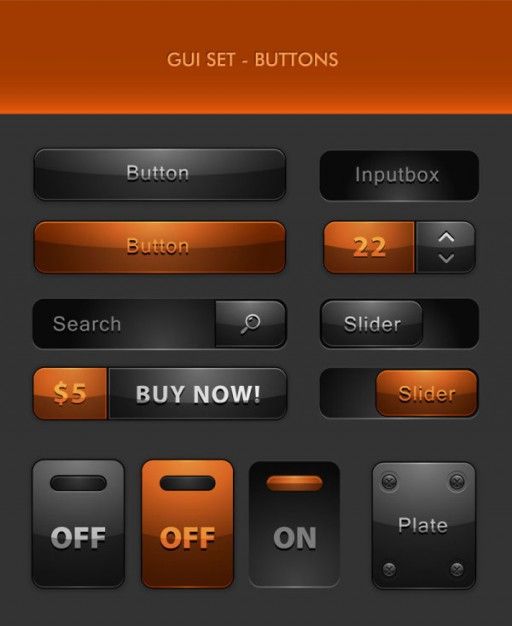 Если не дружите с Фотошопом, сгодиться и Пейнт на первых порах.
Если не дружите с Фотошопом, сгодиться и Пейнт на первых порах.
Как создать красивые кнопки меню, при помощи Paint
1. Найдите картинки, которые вы хотите использовать в качестве фона для кнопок. Желательно, чтобы кнопки были в едином стиле, чаще всего нарезают для них одну картинку.
2. При помощи Пейнта откройте нужное изображение, и изготовьте надпись, соответствующую названию раздела меню.
3. Вырежьте фрагмент картинки с текстом и сохраните её в формате – gif или PNG-24. Это немаловажно, для вики-разметки ВКонтакте нужен только такой формат. Размер картинок пока не так важен, этим мы займемся позже.
В Photoshop имеется возможность сразу раскроить изображения и смастерить несколько кнопок одновременно, но в фотошопе придётся делать каждую картинку отдельно.
После того как кнопки-картинки подписаны, и сохранены в нужном формате, снова открываем меню в Контакте, и переходим к редактированию. Нажмите «добавить фото», и приобщите сразу все подготовленные картинки.
Перейдите в визуальный режим редактирования, и по очереди подгоните размеры картинок по высоте и ширине. Максимальная ширина 610 пикселей, фото большой величины встанет криво.
Снова включите режим вики-разметки, и вставьте ссылки, куда будет попадать пользователь после того, как нажмёт кнопку-картинку.
Обратите внимание, как расставлять нужные теги. Сразу после ссылки на изображения, после букв «px», ставим точку с запятой «;», затем «nopadding», если хотите, чтобы между кнопками не было пробелов, вертикальную чёрточку «|», и ссылку на нужную страницу. Закрывается ссылка двойной квадратной скобкой. Нажмите предпросмотр, чтобы проверить, получились кнопки или нет.
Жмите «Сохранить», и перейдите на главную страницу группы. Откройте меню, проверьте, как это выглядит. Возможно, стоит сменить обложку группы, чтобы кнопки смотрелись более гармонично. Впоследствии когда группа обрастёт большим количеством материалов, кнопочки можно будет добавить, расположить их по две в ряд или видоизменить, в соответствии с новыми запросами.
Самостоятельно сделать меню группы в Контакте несложно, на это требуется немного времени и терпения.
меню, анимированные обложки, размеры изображений и прочие тонкости
Обложка для группы ВКонтакте даёт больше возможностей, чтобы привлечь внимание пользователя. В шапке сообщества можно разместить надписи, контактные данные, логотип, призыв к действию и прочее.
Благодаря этому материалу, вы научитесь создавать красивые обложки для групп ВКонтакте в простом и бесплатном онлайн-сервисе. Также, мы покажем примеры плохих и хороших обложек.
Получайте до 18% от расходов на контекстную и таргетированную рекламу!
Рекомендуем: Click.ru – маркетплейс рекламных платформ:
- Более 2000 рекламных агентств и фрилансеров уже работают с сервисом.
- Подключиться можно самому за 1 день.
- Зарабатывайте с первого потраченного рубля, без начальных ограничений, без входного барьера.
- Выплаты на WebMoney, на карту физическому лицу, реинвестирование в рекламу.

- У вас остаются прямые доступы в рекламные кабинеты, рай для бухгалтерии по документообороту и оплатам.
Начать зарабатывать >> Реклама
Зачем группе оформление
Функциональность социальных сетей позволяет оформлять группы изображениями. Оно может быть не только красивым, но и полезным, это хороший способ решить сразу несколько задач. Оно может:
- обозначать тематику и направление группы;
- экономить время пользователей на изучение сообщества;
- выводить на видное место контакты для связи;
- создавать нужное настроение и тематическую атмосферу;
- мотивировать на комментарии и лайки;
- выполнять другие особенные функции.
В соцсетях есть разные возможности оформить группу, разберемся с функциональностью во Вконтакте.
Итог
Для создания баннеров для пабликов ВК необходимы определенные навыки работы с графическими редакторами, терпение и понимание дела.
Не стоит забывать о дизайнерской составляющей. Она очень важна. Так как любое изображение в группе не должно отталкивать пользователей, а наоборот – привлекать.
Она очень важна. Так как любое изображение в группе не должно отталкивать пользователей, а наоборот – привлекать.
Надеемся, данная статья была для Вас полезной.
Оцените текст:
Автор публикации
не в сети 7 лет
softmarker
Комментарии: 95Публикации: 268Регистрация: 15-05-2014
Обложка
Размеры: 1590×400 px, видимая зона для мобильной версии 1196×400 px.
Это вытянутая горизонтальная картинка в шапке сообщества, она некликабельна.
Обложка нашей группы vk.com/prcyru
Обложка не обязательна для сообщества, если ее не установить, аватар группы откроется в полном формате справа.
Группа без обложки
Общие рекомендации к обложке
Чтобы качество обложки не портилось, администрация Вконтакте советует загружать изображение размером 1590×400 px. Но в мобильной версии вся обложка не умещается в экран, края справа и слева обрезается на 197рх, поэтому все данные, тексты и изображения, которые нельзя резать, лучше помещать в видимой зоне, это 1196×400 px.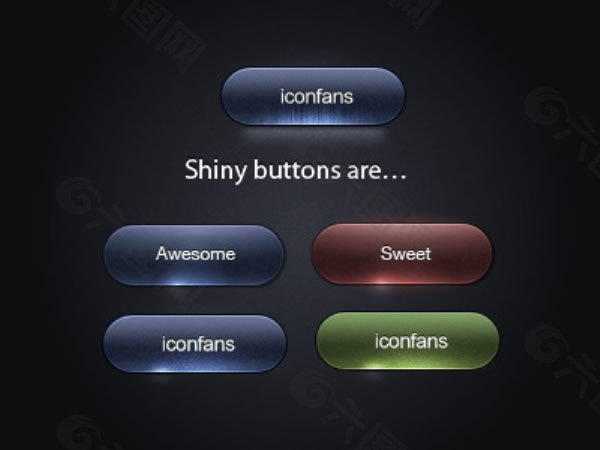 А сверху примерно 83 рх занимает полоска с индикаторами связи, уровня заряда и прочих.
А сверху примерно 83 рх занимает полоска с индикаторами связи, уровня заряда и прочих.
Схема обложки с разметкой
Чтобы вам не размечать области самостоятельно, мы сделали шаблон в формате psd с направляющими, разграничивающими области. Его можно .
Надписи уместились в видимой зоне, значок настроек перекрывает текст только у администраторов сообщества
Обрезалось часть названия на обложке
Многие советуют делать на обложке стрелки, побуждающие нажать на подписку или написать сообщение.
Стрелка указывает на кнопку подачи заявки
Стрелка показывает на кнопку с сообщением
Мы советуем сначала посмотреть, преимущественно с каких устройств аудитория смотрит группу. Такая информация есть в статистике сообщества:
Скриншот статистики группы PR-CY
Если аудитория чаще смотрит группу с мобильных, то в таком значке нет смысла, потому что в мобильном приложении он смещается и указывает на миниатюру аватарки, а не на кнопку подписки или сообщения.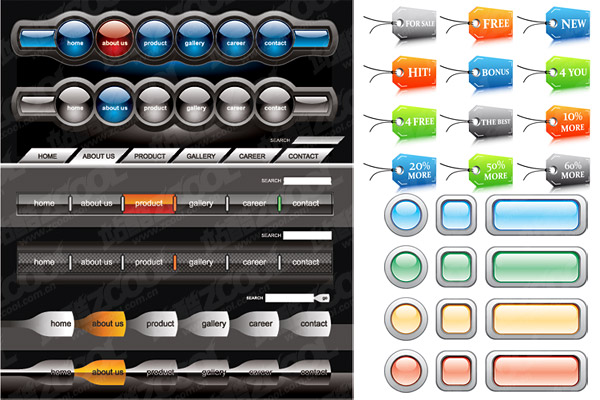
Стрелка указывает на аватарку
Стрелка указывает на пустое поле
Динамическая обложка
Размеры: такие же, как у обычной обложки.
Вконтакте внедрили функцию динамических обложек, это значит, что обложка будет иметь изменяющиеся данные и обновляться через определенный промежуток времени. Такая обложка удобна тем, что на нее можно вывести практически все, что угодно: городским порталам может пригодиться время, курс валют, пробки или погода, группам, которые проводят акции или организовывают мероприятия, будет полезен таймер с обратным отсчетом, а вывод аватарок самых активных пользователей может стимулировать оставлять комментарии или лайкать записи.
Пример с выводом аватарок активных участников на обложку
Аватарка нового подписчика на обложке
Для динамической обложки нужна обычная картинка, на которую будут крепиться вставки с аватарками, погодой и прочим, скрипт с привязкой к группе и хостинг с поддержкой CronTAB, где будет установлен скрипт.![]() Если поставить слишком частое обновление обложки, каждую секунду, к примеру, то может понадобиться антикапча.
Если поставить слишком частое обновление обложки, каждую секунду, к примеру, то может понадобиться антикапча.
О том, как самостоятельно написать скрипт, на ХабраХабре рассказывал Петр Самохин. Если не хочется разбираться в этом самостоятельно, есть платные сервисы-конструкторы, к которым можно подключить группу и настроить обложку с нужными приложениями за небольшую абонентскую плату.
Функциональность может быть разной, к примеру, оформление сообщества может полностью меняться после клика на подписку. Дополнительные функции разрабатывают отдельно, можно написать что-то самостоятельно, можно можно найти группы в поиске самого Вконтакте, где занимаются разработкой и продажей таких приложений.
Анимационная обложка на мобильных
Размеры: вертикальные фото и видео 1080×1920 px или другие в пропорции 9:16.
В январе 2021 всем группам открылась возможность оформить отдельную обложку для мобильного просмотра. В нее можно включить до пяти крупных фотографий или видео без звука, которые будут работать как слайд-шоу.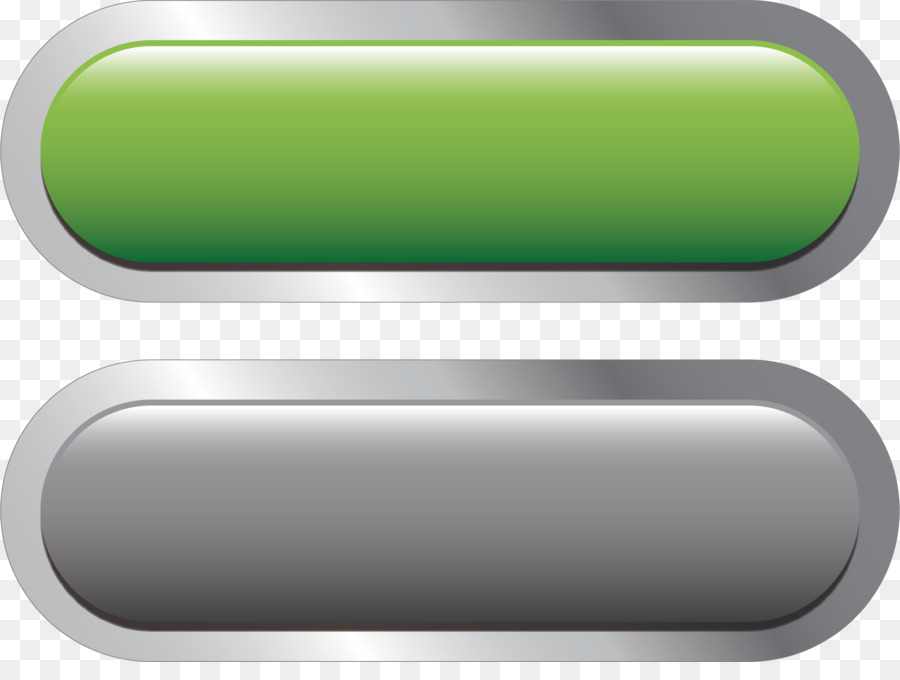 Выглядит это так:
Выглядит это так:
Обложка группы в мобильном просмотре Обложка группы по клику в мобильном просмотре
Включается эта возможность в Настройках сообщества:
Настройки группы
Дальше появится окно с добавлением фотографий в слайд-шоу для анимированной мобильной обложки:
Добавление фотографий
Какой размер материалов выбрать:
Для фото рекомендуем разрешение 1080×1920 или другое в пропорции 9:16 вертикальной ориентации. Размер видео такой же, длительность до 30 с, размер до 30 Мб, MP4, видеокодек H.264, аудиокодек AAC.
Что еще нужно учесть?
Итак, с форматами мы определились. Теперь давайте разберемся, какие разделы для чего нужны и как подобрать к ним картинки.
Подумайте о практичности
С тех пор, как соцсеть стала полноценной площадкой для продвижения бизнеса, в интерфейсе появилась масса опций для оформления сообществ. Но меню, виджеты, карточки товаров – это всего лишь инструменты, которые помогут донести информацию о вас до подписчиков.
Сначала важно определиться, что именно вы хотите рассказать и показать потенциальным клиентам. Исходя из этого можно выбирать нужные разделы, их расположение и оформление.
Вот скриншоты из группы лектория. Лекции – это услуги в сфере развлечений – неосязаемая штука, от которой неизвестно, чего ожидать. Что захочет узнать клиент?
Самая главная информация на баннере: тут указаны области знаний и места проведения: офлайн и онлайн
Две ссылки в меню ведут на карточки товаров с лекциями. И одна ссылка с отзывами – это тоже важная штука, чтобы пользователь составил первое впечатление
Смотрите, все товары вынесены в правую панель, потому что их слишком много. А прямо перед нами закрепленный пост с актуалочкой: видеолекцииями на период карантина
Вот группа кондитерской, для сравнения. Здесь акценты расставлены по-другому:
Априори понятно, что можно получить в кондитерской: кофе, булки, тортики и конфеты. Поэтому на баннере – конкретное предложение к конкретному празднику
В закрепленном посте новости о службе доставки и адресах, товары вынесены вверх на правой панели. Эти два блока можно охватить одним взглядом: нашел магазин в своем районе и переходишь к выбору вкусностей. А дальше на главную панель вынесены видео – если на них сделана ставка в продвижении, они гораздо важнее, чем всякие виджеты и меню
Эти два блока можно охватить одним взглядом: нашел магазин в своем районе и переходишь к выбору вкусностей. А дальше на главную панель вынесены видео – если на них сделана ставка в продвижении, они гораздо важнее, чем всякие виджеты и меню
Центральное расположение и яркие обложки – это способ выделить самое главное. Поэтому при оформлении сообщества нужно определиться, что именно для вашей компании важно, а что второстепенно.
Пишите разборчиво
Если где-то написан текст, он должен быть легко читаем: иначе пользователь будет материться, лить кровь из глаз, и ненароком проклянет авторов. Шрифт должен быть достаточно крупным и с простой формой букв, надписи лучше делать слева направо в горизонтальном направлении и не разрывать слова на середине.
Хорошую работу с типографикой пользователь не заметит – просто прочтет и уловит смысл. А плохой текст будет его раздражать.
Вот странная идея поста из нескольких фото – длинный баннер просто разрезан на части. Слова разорваны пробелами между картинками, это затрудняет чтение и смотрится небрежно
А тут совсем беда: текст очень мелкий, расположен без всякой логики на пестром фоне
Для хорошей читаемости нужен простой шрифт и однотонный контрастный фон. И, конечно, не стоит делать текст слишком мелким: позаботьтесь о пользователях со смартфонами.
И, конечно, не стоит делать текст слишком мелким: позаботьтесь о пользователях со смартфонами.
Тут все просто и понятно: светлый текст на более темном фоне, крупно и кратко
Сделайте дизайн единообразным
Целостное восприятие страницы важно по многим причинам. Во-первых, вас так быстрее запомнят и будут узнавать. Во-вторых, повторяющиеся элементы создают гармонию и красоту. Наконец, когда все элементы в одном стиле, становится интуитивно понятно, где какую информацию искать.
Первый важный фактор для единообразия оформления – это цвет.
Тут доминирует оранжевый с небольшими вкраплениями фиолетового, желтого и белого. Возможно, вы уже узнали эту компанию
Другая составляющая фирменного стиля – это шрифт, один или несколько. Необычный шрифт может стать фишкой бренда, даже если просто печатать черные буквы на белом фоне.
Можно экспериментировать с фотографиями и картинками, если надписи их объединяют
Иногда в оформлении меню, ссылок и постов повторяются элементы логотипа.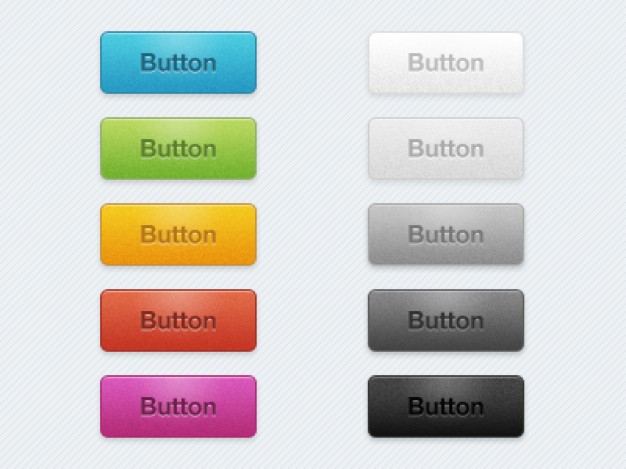 Вот так:
Вот так:
Здесь повсюду запятые! Они мелкие и ненавязчивые, поэтому сообщество смотрится лаконично. В то же время фирменные элементы невозможно не заметить
Аватарка
Размеры: не меньше 200х500 px и не больше 7000 px, соотношение сторон 2 к 5.
Аватар группы рекомендуем поставить обязательно, без него она тоже может функционировать, но пользователи могут подумать, что она закрытая и не рабочая.
Если в группе установлена обложка, аватар будет представлен только как миниатюра, полную версию можно будет посмотреть по клику. Если обложки нет, будет выводиться полностью. Для сравнения группа PR-CY с обложкой и аватаркой и вариант той же группы без обложки:
С обложкой и аватаркой
Только с аватаркой
Аватар может быть любого размера не меньше 200х500 px и не больше 7000 px с каждой стороны, но максимальное соотношение сторон — 2 к 5. То есть сильно вытянутую картинку установить не получится, мы пробовали:
Редактор не дает выделить более вытянутое поле.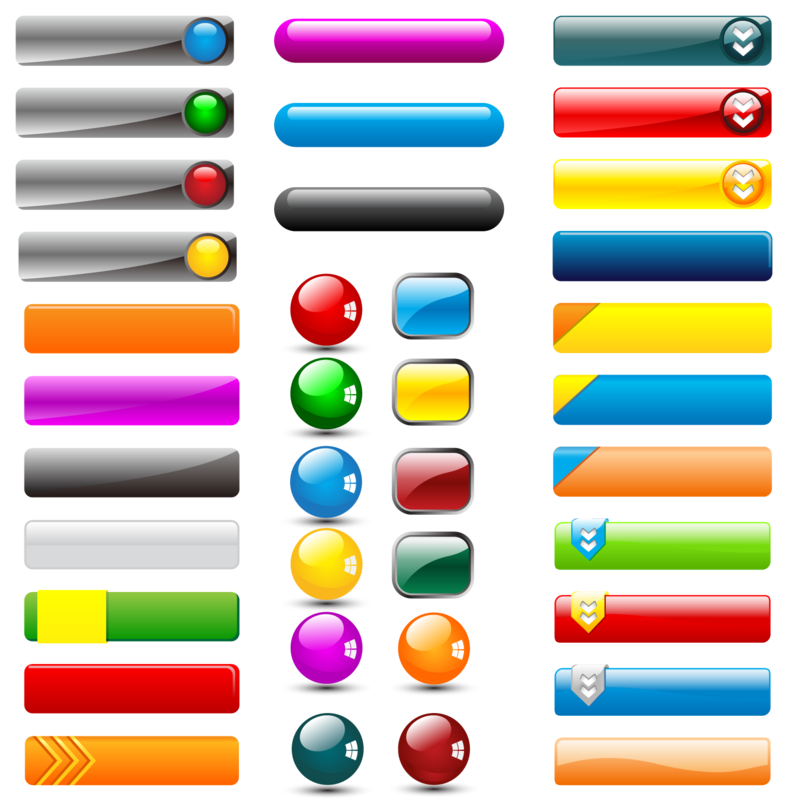
Требования к качеству
Перед тем, как сделать шапку для группы ВК онлайн и поставить готовый вариант, стоит изучить требования, предъявляемые разработчиками. Именно эти параметры помогут подобрать лучший вариант фото, который идеально «сядет» на страничку группы:
- Минимальный размер – 795х200 пикселей;
- Рекомендованный размер – 1590х400 пикселей;
- Разрешение – 72 пикселя на дюйм;
- Возможные форматы – GIF, PNG, JPG.
Обратите внимание, в мобильной версии содержимое странички сжимается и может отображаться некорректно. Чтобы вся важная информация отображалась в нужном поле, размещайте главную часть картинки в диапазоне 920х320 пикселей.
Меню с кнопками
Размеры: картинка для кнопки от 376х266 точек.
У групп недавно появилась возможность добавить ленту меню. Оно выглядит как горизонтальный блок с кнопками, максимум семь кнопок. На них администратор может закрепить ссылку, но только внутри соцсети — на статью, пост, товары, приложение, что-то другое.![]() Внешние ссылки не допускаются, так что кнопку «Перейти на сайт» сделать нельзя.
Внешние ссылки не допускаются, так что кнопку «Перейти на сайт» сделать нельзя.
Лента меню в группе
Управлять меню можно в настройках группы — отрегулировать количество кнопок, добавить название, обложку и ссылку.
Настройка кнопок меню
Название кнопки не может быть больше 20 символов, но на смартфоне и эти символы не помещаются, так что дополнительно проверьте, чтобы название было понятным:
Меню на смартфоне
Минимальный размер обложки кнопки — 376х266 точек, но лучше сделать в тех же пропорциях крупнее. Кнопки для меню — это прямоугольник довольно маленького размера, особенно на смартфонах, так что используйте все пространство для дизайна и не добавляйте надписи.
Размер изображений для записей ВКонтакте.
Запись Вконтакте – это самый часто используемый элемент. VK предоставляет возможность оформлять запись 2 вариантами изображений.
- Квадратное изображение для записи. Минимальный размер изображения 510 х 510 pixel. Мы рекомендуем использовать 1200 х 1200 pixel, формат изображения .
 png (мы уже запомнили, что это необходимая мера для улучшения качества постобработки ВК)
png (мы уже запомнили, что это необходимая мера для улучшения качества постобработки ВК)
Размеры квадратного изображения для записей ВКонтакте
- Прямоугольное изображение размером 510 х 765 pixel (пропорция 3:2). Targbox рекомендует изображение 1800 х 1200 pixel, формат сжатия .png
Размеры прямоугольного изображения для записей ВКонтакте
Вики-меню
Размеры: ширина внутренней страницы 607 px, обложка не менее 600 px в ширину.
Вики-формат ВКонтакте подразумевает страницу с возможностью форматировать текст, делать списки и подзаголовки, вставлять кликабельные изображения с переходами на разделы ВКонтакте и сторонние сайты.
В формате вики часто делают меню и закрепляют его в шапке группы, чтобы упростить навигацию по сообществу и дать всю важную информацию в одном месте. Навигация в группе будет привлекать внимание, но вы не сможете закреплять в шапке другие важные посты.
С появлением кнопок в меню необходимость в закрепленном вики-меню отпала, но его все равно можно сделать, если вам нужно поместить в меню больше семи ссылок.
Для вики-меню понадобится обложка, которая будет иллюстрацией к ссылке на страницу меню, и внутренние разделы.
Обложка меню
Фрагмент разделов внутри меню
Ширина поля у вики-страниц — 607 пикселей. Картинки можно растянуть или сделать меньше, указав размер в редакторе, который открывается по клику на изображение. Но при растягивании и уменьшении портится качество. Автоматически картинки загружаются с высотой 400 px.
Редактор изображений в вики
Вики-страничка с разделами меню настраивается в редакторе. Далее ссылка на страницу вставляется в пост на стене, ему не обязательно, но желательно изображение. Оно подбирается как обычная иллюстрация к посту. Прикрепляем и сохраняем пост, теперь вики-страничка будет открываться по клику на «Посмотреть» или на иллюстрацию.
Тестовый пост с вики-меню
Оформляем «шапку» сообщества
Профессиональные веб-дизайнеры работают в специализированных приложениях: Adobe Photoshop, Illustrator, Creative Cloud и прочих. Но они достаточно сложные для начинающих пользователей. Несмотря на обилие функций и возможностей, новички редко ими пользуются. Часто востребованными остаются лишь функции обрезки и трансформации изображений, наложения текста и картинок поверх фонового слоя. Все то же самое можно легко сделать и без установки ресурсоемких программ.
Но они достаточно сложные для начинающих пользователей. Несмотря на обилие функций и возможностей, новички редко ими пользуются. Часто востребованными остаются лишь функции обрезки и трансформации изображений, наложения текста и картинок поверх фонового слоя. Все то же самое можно легко сделать и без установки ресурсоемких программ.
Рассмотрим как создать обложку для группы ВК в графическом онлайн-редакторе canva. Для работы на нем регистрируемся по e-mail или с помощью кнопок социальных сетей. После авторизации нажимаем вверху справа «Использовать специальные размеры» и задаем параметры 1590 х 400рх. Выбираем фоновый шаблон из представленной на сайте галереи или загружаем свою фотографию. При необходимости растягиваем ее до необходимой величины за «ручки» по углам. Остается добавить навигацию и надписи. Приложение условно бесплатное, поэтому все модули с соответствующей пометкой можно применять без ограничений. Добавляем текст, логотип, указатели, стрелки и другие понравившиеся элементы.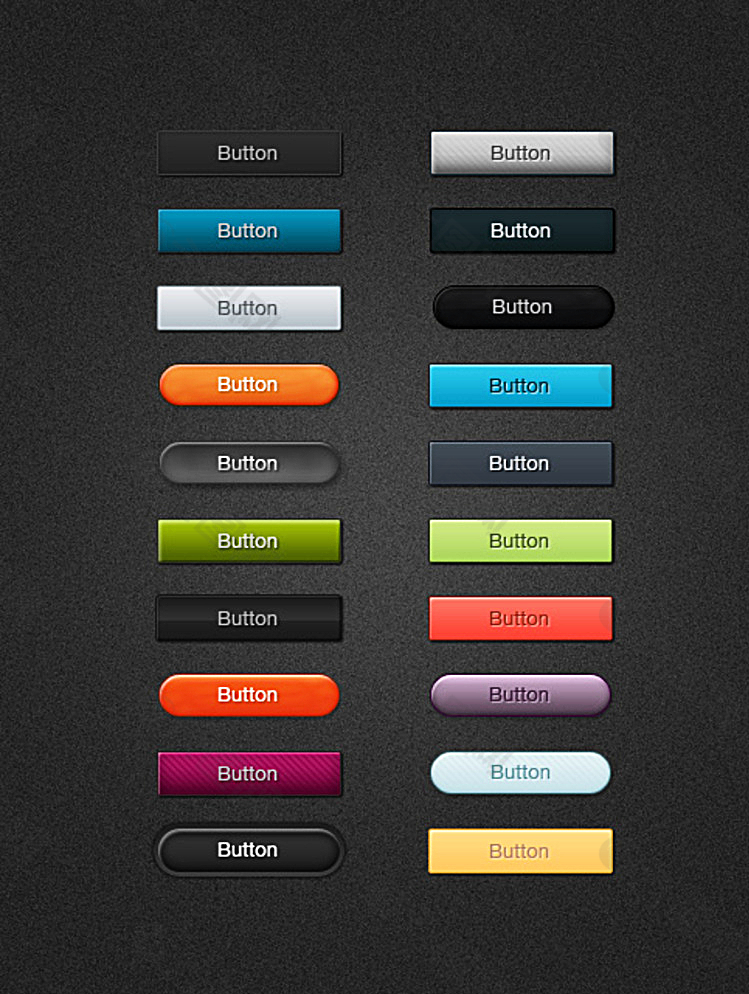
После окончательного форматирования каждой детали сохраняем результаты на жесткий диск, нажав «скачать». Основная часть работы готова. Сейчас рассмотрим, как добавить обложку в группу ВК.
Посты
Размеры: не менее 700 px в ширину для обычных постов, не меньее 510х288 px для статьи в редакторе.
Посты в ленте поддерживают любое изображение, но у разных постов есть свои ограничения. В интернете встречается мнение о том, что размер картинки влияет на ранжирование в умной ленте, поэтому она должна быть не меньше 1024 px. Мы спросили у поддержки и выяснили, что размер не влияет, главное содержимое.
Ответ поддержки о влиянии размера картинки на позицию в выдаче
Основатель Церебро Таргет Феликс Зинатуллин утерждает, что картинка должна быть не менее 700 пикселей в ширину. Как показывает его опыт, у постов с картинками шириной в 700 пикселей и с шириной в 699 может быть разница охватов в два раза.
Параметры картинки могут быть любыми, но лучше остановиться на квадратных и горизонтальных прямоугольных изображениях. Для примера мы взяли три варианта: квадратную картинку, изображения в вертикальной и в горизонтальной ориентации в 1000 px по ширине.
Для примера мы взяли три варианта: квадратную картинку, изображения в вертикальной и в горизонтальной ориентации в 1000 px по ширине.
Десктопный просмотр
Изображения выравниваются по ширине экрана, больше всего места занимает квадратная картинка, хорошо смотрится изображение в горизонтальной ориентации. В вертикальной ориентации в десктопном варианте смещается вбок и не выравнивается по центру, а в мобильном стоит по центру, но по бокам образуются белые поля.
Мобильный просмотр
Есть другой формат поста — статья в редакторе. Обложка для нее должна быть горизонтальной, картинка сожмется до размера 510х288 px. Какие-либо изображения лучше помещать дальше от центра, заголовок тоже писать не нужно, он автоматически встанет посередине. Заголовок пишется белым шрифтом, но подсвечивается тенью, так что темные иллюстрации смотрятся лучше, но и на светлом текст не теряется.
Иллюстрация для статьи со светлым фоном
Иллюстрация для статьи с темным фоном
Еще одна рекомендация для картинок — не пишите на них слова «лайк», «репосты» и прочее, что теоретически можно отнести к накруткам. Алгоритмы ВКонтакте борются с лайко-попрошайками и занижают охват таких постов. Об этом говорит эксперимент Церебро Таргет: два одинаковых поста получили разный охват подписчиков, на одном из них был замазан «лайк»:
Алгоритмы ВКонтакте борются с лайко-попрошайками и занижают охват таких постов. Об этом говорит эксперимент Церебро Таргет: два одинаковых поста получили разный охват подписчиков, на одном из них был замазан «лайк»:
Охваты у одинаковых постов
Размер изображений витрины товаров ВКонтакте
Каталог товаров в интернет магазине или вконтакте, не менее важен чем витрина в офлайн магазине. От того как вы представите товар посетителю Вашего сообщества зависит станет ли он Вашим покупателем.
Размер каталога товара ВКонтакте – 1000 х 1000 pixel.
Размеры изображений для витрины товаров ВКонтакте
как создать красивое сообщество ВКонтакте
От аватара до обложки: как создать красивое сообщество ВКонтакте
Своё дело ВКонтакте развивают больше 2 млн предпринимателей. Конкуренция растёт, и продавцам приходится думать не только о качестве товара, но и о дизайне сообщества, ведь люди охотнее купят что-то в привлекательном магазине с удобной навигацией, а не на пустой странице с парой фотографий.![]() Рассказываем, какие возможности для оформления предлагает платформа и как с их помощью увеличить продажи.
Рассказываем, какие возможности для оформления предлагает платформа и как с их помощью увеличить продажи.
Почему важно подумать об оформлении бизнес-страницы
Представьте: вы идёте по торговому центру и видите два магазина со спортивной одеждой. В первом — классная витрина, яркая вывеска, стильный интерьер и аккуратные стеллажи. Во втором — криво приколоченные полки, тусклые лампочки, запылившееся стекло и хаотично набросанные груды вещей. В какой вы зайдёте?
Так и с интернет-магазином. Его дизайн — это не просто красивые картинки и удачные цветовые сочетания, а важный инструмент визуальной коммуникации с потенциальным клиентом. Он формирует первое впечатление о бренде, повышает его узнаваемость, привлекает целевую аудиторию и мотивирует её изучать ваш контент. Если за 10−20 секунд человек не найдёт нужную информацию, он просто закроет страницу. Поэтому грамотное визуальное оформление — единый стиль, удобная навигация по подборкам товаров, хорошие фотографии — повышает вероятность, что человек задержится в сообществе, нажмёт кнопку «Вступить» или закажет товар.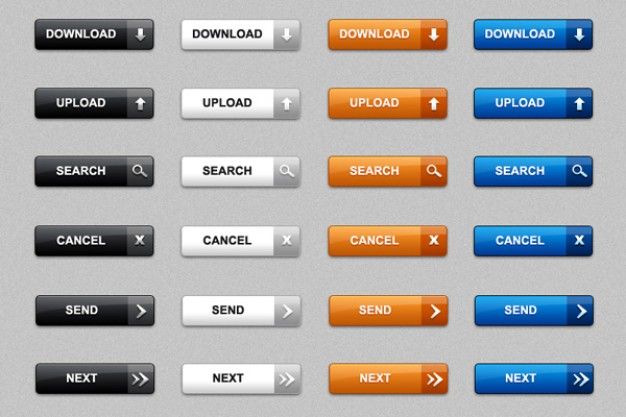
Визуал сообщества — это витрина магазина. Если она плохо оформлена, клиент уйдёт, даже не добравшись до товаров. Для некоторых категорий это особенно важно: с плохим дизайном сообщества и карточек вряд ли получится успешно продавать дорогую одежду. К тому же ВКонтакте активно переходят бизнесы из других соцсетей. Предприниматели, которые делали большой акцент на визуале, переносят этот подход, да и уже ранее отснятый и оформленный материал, в свои группы ВКонтакте. При сравнении нескольких магазинов с похожими товарами визуальная привлекательность может сыграть им на руку.
Что делать, если у магазина нет своего фирменного стиля
Чтобы запустить магазин ВКонтакте и получить первые продажи, не обязательно нанимать дизайнера. Для разработки логотипа, который обычно размещают на аватаре сообщества, подойдёт, например, приложение Picsart или онлайн-конструктор «Турболого». Создать узнаваемый фирменный знак в подобных сервисах часто можно бесплатно, но за скачивание файлов с изображением обычно установлен небольшой тариф. Подобрать шрифты помогут сервисы Fontjoy, Fontpair и другие: выберите нужное написание в генераторе шрифтовых пар, чтобы система сама подобрала к нему удачное сочетание, или воспользуйтесь готовыми решениями. Все элементы оформления, адаптированные для ВКонтакте, — от обложек до шаблонов постов — тоже доступны на онлайн-сервисах, например, Flyvi, SUPA, Wilda, вкменю.рф и других.
Подобрать шрифты помогут сервисы Fontjoy, Fontpair и другие: выберите нужное написание в генераторе шрифтовых пар, чтобы система сама подобрала к нему удачное сочетание, или воспользуйтесь готовыми решениями. Все элементы оформления, адаптированные для ВКонтакте, — от обложек до шаблонов постов — тоже доступны на онлайн-сервисах, например, Flyvi, SUPA, Wilda, вкменю.рф и других.
Прежде чем экспериментировать с оформлением, подумайте о характере своего бренда. Какой он: молодёжный, элегантный, надёжный, оптимистичный? Какие ценности товаров надо подчеркнуть: экологичность, безопасность, удобство? С какой аудиторией вы будете говорить на визуальном языке: с родителями, которые покупают детские игрушки, дачниками или поклонниками электронной музыки?
Ответы натолкнут на удачные визуальные ассоциации, а исследования по психологии цвета помогут выбрать оптимальную цветовую гамму. Ещё станет ясно, каких образов точно не должно быть в дизайне. Вряд ли мужчинам понравится оформление магазина часов в нежных, пастельных тонах, с растительными узорами, а женщинам, выбирающим вечерние платья, — агрессивные цвета и тяжёлые шрифты на баннерах.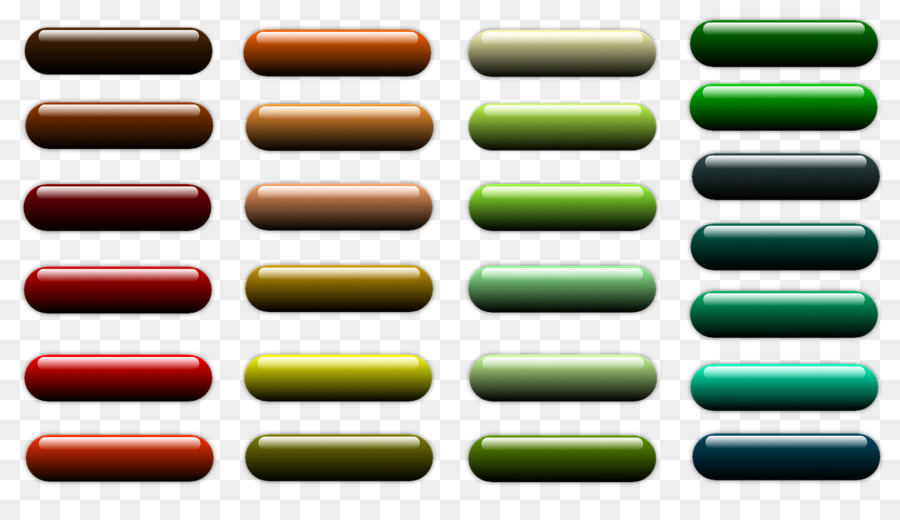
Магазин электроинструмента и оборудования СТАВР использует в оформлении красный, черный и белый цвета — удачный выбор для сильной техники
Не забудьте проанализировать конкурентов — от известных брендов, которые работают в вашей нише, до небольших онлайн-магазинов. Отмечайте сходства, например одинаковые цветовые решения или шрифты. Постарайтесь отказаться от их использования или хотя бы сократите количество похожих элементов, чтобы ваш магазин не затерялся на фоне страниц-клонов. Самые интересные идеи, наоборот, адаптируйте к своему сообществу.
Какие элементы можно оформить в сообществе ВКонтакте
Аватар
Аватар
Это картинка, расположенная рядом с названием сообщества. Для аватара отлично подойдёт логотип бренда, если его нет — название магазина или просто тематическое изображение. Постарайтесь, чтобы на нём не было много текста, мелких деталей или тонких линий, иначе рисунок на аватаре сольётся в нечитаемое пятно.
Магазин BNGL использует простой черно-белый логотип, напоминающий о форме браслетов
Обложка страницы
Обложка страницы
Горизонтальный баннер вверху страницы.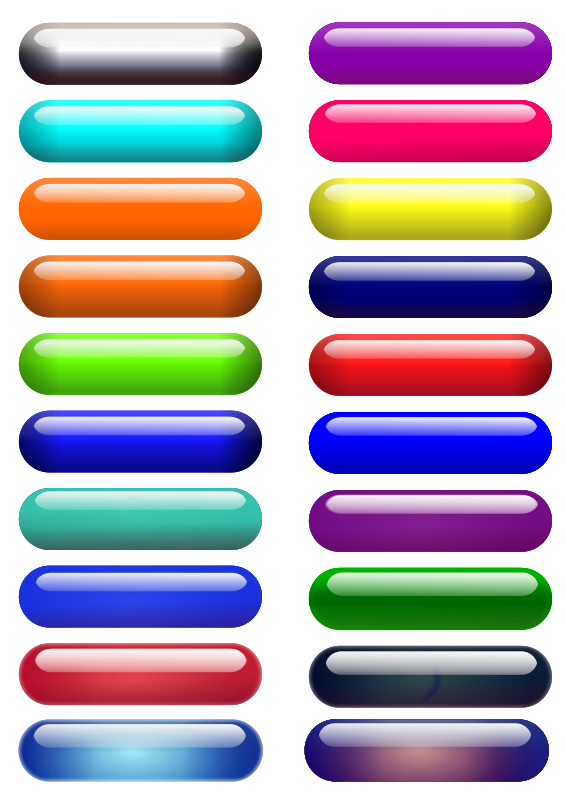 На нём можно разместить тематическое изображение или красивую фотографию своих товаров, рассказать об УТП магазина (гарантии, бесплатной доставке или круглосуточной службе поддержки), анонсировать новую коллекцию, объявить о проведении распродажи. Обложку можно периодически менять — например, переоформлять под сезон, чтобы в разгар лета ваше сообщество не встречало покупателей картинками с зимним настроением и антуражем.
На нём можно разместить тематическое изображение или красивую фотографию своих товаров, рассказать об УТП магазина (гарантии, бесплатной доставке или круглосуточной службе поддержки), анонсировать новую коллекцию, объявить о проведении распродажи. Обложку можно периодически менять — например, переоформлять под сезон, чтобы в разгар лета ваше сообщество не встречало покупателей картинками с зимним настроением и антуражем.
Яркая обложка в магазине часов WatchTown.ru анонсирует весеннюю распродажу
Баннер может быть статическим или динамическим. Такая «живая» обложка выглядит эффектно и сразу привлекает внимание, однако показывается только в мобильном приложении ВКонтакте. Если открыть страницу сообщества в браузере, будет виден первый кадр галереи или видеоролика. Поэтому, если решите использовать динамическую обложку, не забудьте о статическом изображении для веб-версии. И помните: такая обложка сама по себе не повысит конверсию — это дополнительный элемент оформления сообщества, к которому можно вернуться после наполнения основных блоков.
Архангельский магазин цветов и шаров KARNAVAL использует видеообложку в мобильной версии ВКонтакте и статичный баннер — в десктопной
Меню сообщества
Меню сообщества
Как и в обычном интернет-магазине, в бизнес-сообществе ВКонтакте тоже есть меню для удобной навигации по разделам: товарам в наличии и под заказ, сезонным коллекциям и распродажным остаткам. Меню находится под блоком с основной информацией, в него можно загрузить до семи внутренних ссылок и добавить для них собственные обложки. Картинки отображаются в виде карусели и визуально напоминают большие кнопки.
Студия принтов ART-T-SHOK оформляет обложки меню в том же стиле, что и обложку сообщества, используя аналогичный рисунок и шрифт
Записи на странице магазина
Записи на странице магазина
ВКонтакте каждый день публикуют миллионы постов. Чтобы заметили именно ваш, он должен быть ярким и запоминающимся: узнаваемость в ленте — хорошая возможность поднять конверсию и завоевать лояльность покупателей.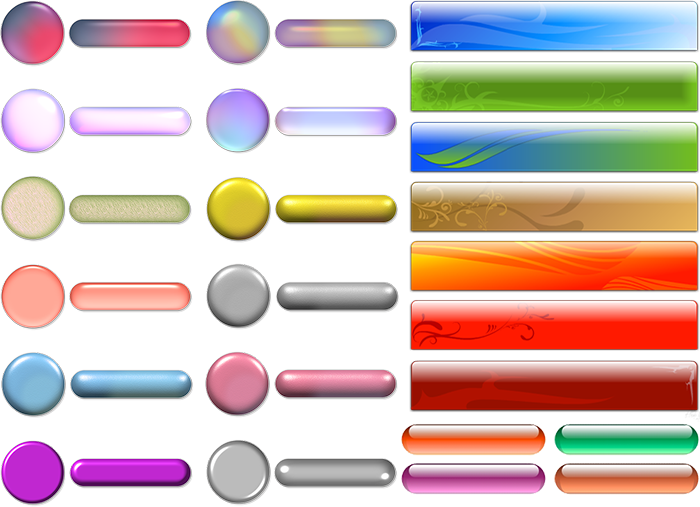 Используйте разные шаблоны для каждой рубрики: акций, новостей или обзоров. Добавляйте фотографии, снятые или обработанные в едином стиле, избегайте эклектики — большого числа цветовых акцентов, стикеров или новых шрифтов. Отмечайте на снимках товары, чтобы пользователям было проще перейти к заказу. И не забудьте закрепить пост с важной информацией, оформленный в едином стиле бизнес-сообщества, наверху страницы. Старайтесь актуализировать его каждые полтора-два месяца, иначе у новых посетителей может сложиться впечатление, что ваш магазин не работает.
Используйте разные шаблоны для каждой рубрики: акций, новостей или обзоров. Добавляйте фотографии, снятые или обработанные в едином стиле, избегайте эклектики — большого числа цветовых акцентов, стикеров или новых шрифтов. Отмечайте на снимках товары, чтобы пользователям было проще перейти к заказу. И не забудьте закрепить пост с важной информацией, оформленный в едином стиле бизнес-сообщества, наверху страницы. Старайтесь актуализировать его каждые полтора-два месяца, иначе у новых посетителей может сложиться впечатление, что ваш магазин не работает.
Кафе Wrap it оформляет продуктовые и рекламные посты в едином стиле, используя брендовые цвета и шрифты
Обложки подборок товаров
Обложки подборок товаров
Для обложек подборок подойдут выдержанные в одном стиле картинки: коллажи из изображений товаров, кадры из атмосферной фотосессии, одинаково обработанные снимки. Для удобной навигации можно продублировать название подборки текстом на обложке.
Оформленные в едином «сельском» стиле подборки товаров в сообществе «Ешь Деревенское»
Фотографии товаров
Фотографии товаров
У каждого товара тоже есть обложка — фотография, которую покупатели первой видят в карточке. Используйте для обложек кадры в едином стиле или с фирменными элементами, это выглядит лучше, чем обычные фото, особенно стоковые.
Используйте для обложек кадры в едином стиле или с фирменными элементами, это выглядит лучше, чем обычные фото, особенно стоковые.
Авторские фотографии товаров в литературном сообществе КВ с узнаваемой фирменной ленточкой
ВКонтакте хорошо адаптирована к работе на смартфонах, но после оформления сообщества в любом случае стоит проверить, как дизайн-элементы отображаются на разных типах устройств. Если указываете в сообществе ссылки на внешние сайты, эти страницы тоже должны быть адаптированы к работе с мобильных устройств. А вот настройкой магазина лучше всё-таки заниматься с десктопа: в мобильной версии ВКонтакте пока доступны не все функции.
Проверьте, правильно ли оформлено ваше сообщество: чеклист для продавцов
Добавлены главные визуальные элементы бизнес-страницы: аватар бренда и обложка.
Заполнен блок с информацией о компании: есть краткое описание вашего бизнеса, указаны адрес и часы работы, способы доставки, контакты для связи.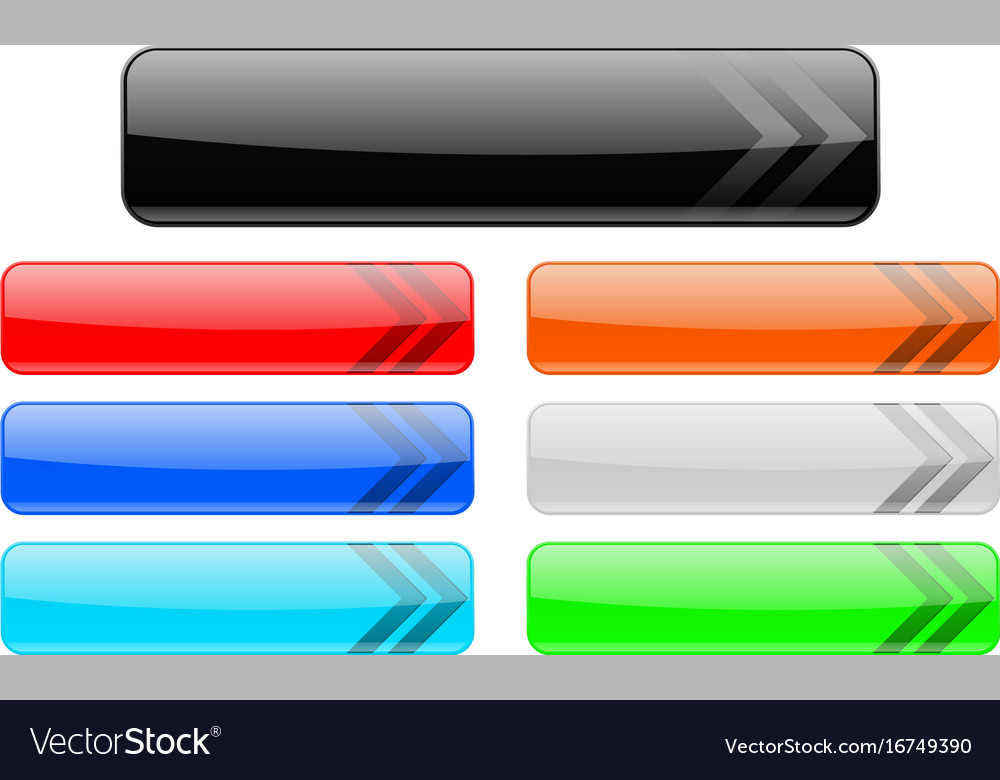
Настроены кнопки действий для быстрой коммуникации (звонка, сообщения, покупки или перехода на сайт), подключены сообщения сообщества.
Настроено быстрое меню, закреплён пост с основной информацией.
В каждой карточке товара есть минимум одна фотография, расширенное описание и название с ключевыми словами — по ним алгоритм подбирает релевантные позиции для поисковой выдачи.
Похожие товары объединены в одну карточку, где настроены свойства, которые могут меняться: цвет, размер, материал.
Добавлены сопутствующие товары: аксессуары, расходные материалы и другие позиции, которые удобно купить заодно.
Товары объединены в тематические подборки.
Подготовлены единые шаблоны для публикаций разного типа.
Соблюдены требования к размеру изображений.
Все визуальные элементы: цвета, шрифты, фоновые картинки, фотографии, стикеры и даже эмодзи в описаниях — гармонично сочетаются между собой, создают единый стиль и настроение на странице магазина.
Магазин одинаково привлекательно выглядит и в десктопной версии, и в мобильном приложении ВКонтакте.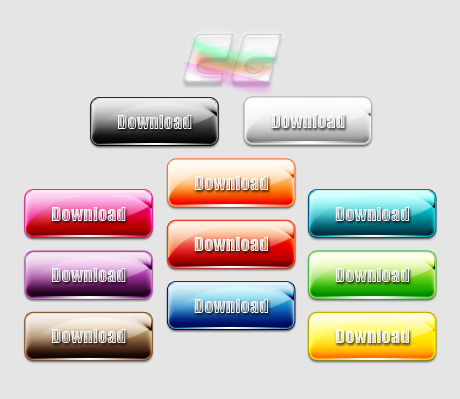
Самое интересное пришлём на почту
Подпишитесь на новости ВКонтакте для продавцов
Поделиться в социальных сетях
Лучше один раз увидеть
Войти
Войдите в «Мультимаркет» в два клика, чтобы детально разобраться, подходит ли сервис вашему бизнесу
Похожие статьи
Размеры Живые обложки ВКонтакте
Живые обложки ВКонтакте — это невероятно эффективный способ увеличить конверсию и продажи с Вашего сообщества ВКонтакте.
Но на деле не профессиональному SMM-щику очень сложно не то, что грамотно использовать новый инвентарь, а банально правильно сделать Живую обложку ВКонтакте.
Размеры Живые обложки для сообщества ВКонтакте
В начале 2019 года Живые обложки стали доступны всем владельцам сообществ, но сам VK очень сжато описал требования к видео и изображениям для живых обложек.
Рекомендованный размер живой обложки — 1080 х 1920 pixel. (ширина 1080 pixel, высота 1920 pixel), мы рекомендуем использовать контейнер mov, формат кодека для видео h.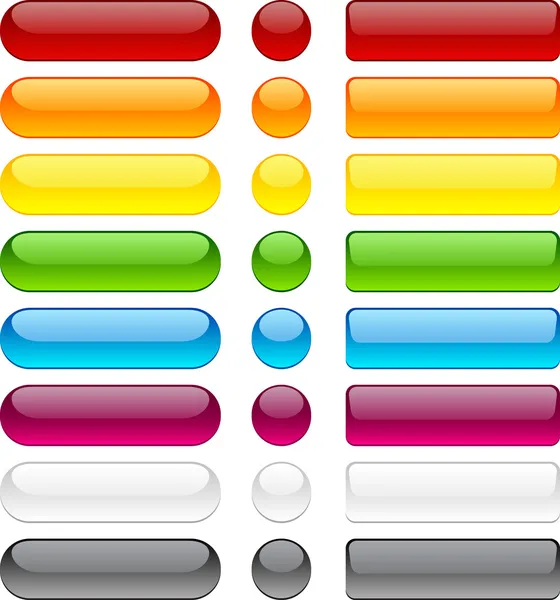 264, частота кадров по желанию 25 (Pal) или 30 (NTSC) доступная частота кадров для загрузки (15 — 60 кадров в секунду) и это все.
264, частота кадров по желанию 25 (Pal) или 30 (NTSC) доступная частота кадров для загрузки (15 — 60 кадров в секунду) и это все.
Таргбокс первым в сети разобрался со всеми тонкостями и нюансами при подготовке видео и изображений для Живых обоев. В этой статье вы узнаете о размерах живых обложек и о том как их установить.
Прежде всего мы должны понимать, Живые обложки доступны только в мобильном приложение ВКонтакте для IOS и Android.
Возможны 3 варианта загрузки.
- Загрузить до 5 видеороликов, которые будут автоматически меняться.
- Загрузить до 5 изображений,которые будут автоматически заменяться
- Загрузить до 5 изображений, которые будут автоматически меняться, но при этом каждое изображение будет увеличиваться. (По умолчанию данная функция включена, чтобы отменить увеличение изображений снимите галочку с пункта Показывать фотографии в движении.
Размеры первого и второго варианта не отличаются и требуют одинаковой подготовки/
Загрузка видео или фото без функции «показывать фотографии в движении».

Давайте определим 2 состояния видимости обложки:
- Сокращенный вид живой обложки для удобства назовем его привью — часть нашей обложки, которую видят пользователи когда попадают на страницу сообщества.
- Полный / развернутый вид живой обложки — после нажатия на привью пользователям открывается полная обложка.
Абсолютно логичный вопрос в как разместить основную информацию чтобы она была видна на привью и в полной версии. Давайте разберемся как наша обложка вписывается в привью. Сразу закрепим с Вами шируну обложки в данном варианте она неизменна и составляет 1080 pixel.
Правильные размеры живых обложек для вкНо вот с высотой дела обстоят куда сложнее. Привью обрезает часть изображения сверху и снизу но обрезает не одинаково поэтому просто от центровать полезную информацию будет не правильно. Плюс нам мешают меню интерфейса и название группы с аватаркой, которые есть и в привью и в полной версии. Чтобы окончательно не запутаться воспользуйтесь нашим шаблоном обложки ВКонтакте. Мы немного округлили все размеры для удобства и сделали запас на отображение на разных экранах. (Сразу оговорюсь, совсем маленькие экраны мы не тестировали проверяли с Iphone 5 и дальше до 10 (она кстати дает больше вариантов для творчества с обложками). Шаблон размещенный ниже поделен на зоны от 1 до 7 обратите на них внимание далее мы будем разбирать эти зоны.
Чтобы окончательно не запутаться воспользуйтесь нашим шаблоном обложки ВКонтакте. Мы немного округлили все размеры для удобства и сделали запас на отображение на разных экранах. (Сразу оговорюсь, совсем маленькие экраны мы не тестировали проверяли с Iphone 5 и дальше до 10 (она кстати дает больше вариантов для творчества с обложками). Шаблон размещенный ниже поделен на зоны от 1 до 7 обратите на них внимание далее мы будем разбирать эти зоны.
Что мы получили в итоге. Если Вы планируете как у мы все любим 🙂 написать скидка 90% и максимально задействовать этой надписью все имеющееся пространство, не обольщайтесь сильно Ваш размер всего (ш х в) 1080 х 832 pixel. На рисунке это область 4, она видна всем пользователям и в привью и в полной версии.
Для тех кто получил всю необходимую информацию и планирует покинуть статью 🙂 не забудьте вступить в нашу группу ВК @targboxsmm
С теми кто остался и планирует использовать немного более эффективный маркетинг продолжаем разбираться.
- Зона 3 на рисунке размером (ш х в) 1080 х 132 pixel — это интерфейс смарфона и меню ВК, на самом деле можно эффективно использовать данную область, главное не писать в этой зоне текст т.к. он окажется не читаемым для пользователей. Элемент графического оформления вполне нормально будет смотреться в данной зоне.
- Зона 2 размером (ш х в) 1080 х 150 pixel — не видна на привью вообще, но в полной версии обложки она свободна для использования.
- Зона 1 размером (ш х в) 1080 х 140 pixel — это интерфейс и меню ВК, с этим вопросом мы уже разобрались. Можно использовать для графических элементов.
Итак, что получается с верхней частью обложки. Зону 1,2,3 (ш х в) 1080 х 423 pixel можно использовать для размещения графических элементов или просто залить красивым фоном. Зона 4 размером (ш х в) 1080 х 832 pixel — это наша с Вами основная рабочая поверхность, куда мы кидаем заманушки, акции, логотипы и т. п.
п.
- Зона 5 размером (ш х в) 1080 х 250 pixel — проблемная область т.к. на ней размещается название сообщества, аватар и кнопки действия. Название сообщества еще не сильно заслоняет нашу обложку, а вот аватар и кнопки практически полностью перекрывают обложку. И вариант с использованием призыва к действию не очень заходит в данной области. Вернемся к ней позже.
- Зона 6 размером (ш х в) 1080 х 275 pixel — не видна в привью, а в полной версии обложки на ней размещается название группы и аватар.
- Зона 7 размером (ш х в) 1080 х 140 pixel — мы специально ее выделили т.к. в этой зоне размещена кнопка действия.
Итоги: Если с верхней частью все понятно, то нижняя часть заставляет задуматься, как ее правильно использовать. Вероятно логика ВКонтакте простая, делайте живые обложки такими чтобы привью побудило открыть полную версию, и возникает три варианта развития живых обложек.
- Первый вариант: Всем будет наплевать, они просто будут делать обложки на весь экран, а если не хочеш открывать твои проблемы.

- Второй вариант: Все будут использовать только область привью, а остальной пространство заливать нейтральным фоном не несущем смысловую нагрузку (это самый вероятный вариант) и именно так сам ВКонтакте оформил свое сообщество.
- Третий вариант: Это лучшее развитие данного инвентаря. Подойдет только закаленным мастерам СММщикам и креативщикам. То есть нам с Вами, кто дочитал статью до этого места. Мы должны постараться завлечь пользователей открыть полную версию обложки и побудить совершить действие. Это может быть, что угодно например найди кота или спаси кота 🙂 Использовать живые обложки можно и нужно максимально креативно, это позволит выгодно выделить сообщество в океане однотипного контента.
Загрузка изображений с функции «показывать фотографии в движении».
ВКонтакте позаботились о сообществах, которые не могут сделать видео и дал возможность загружать изображения которые автоматически будут увеличиваться, это позволяет избавиться от статики и дает возможность креативно подойти к подготовки изображений для живых обложек вконтакте.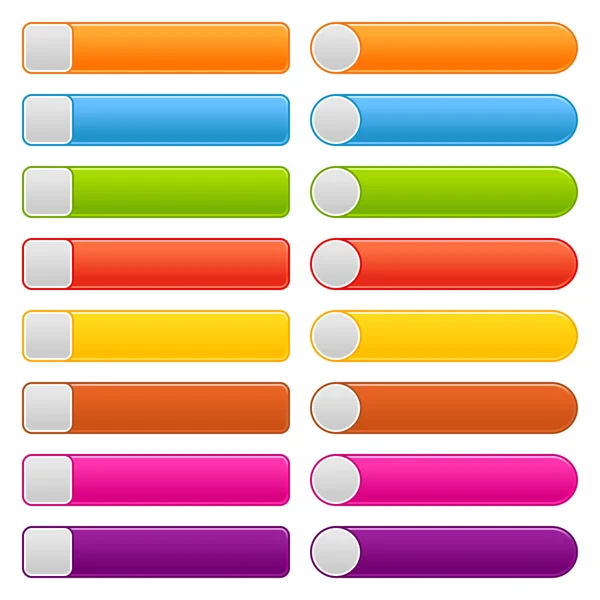
Но в данном случае по мимо всего описанного выше нам нужно учитывать увеличение изображения. Если вы используете обычные фотографии, то проблем возникнуть не должно. Но если Вы планируете добавть в обложку надписи, логотипы и т.п. используйте наш шаблон с размерами живых обоев.
Шаблон с размерами живых обложек VKНо меню привью и полной версии никуда не делись, поэтому важно учесть их размеры и определить зону абсолютную видимости.
Живая обложка ВК шаблонКак установить Живую обложку для сообщества ВКонтакте?
Чтобы установить живую обложку для сообщества выберите пункт Управление в правой части экрана. Откроется меню Настройки. В блоке Основная информация найдите пункт Обложка сообщества и кликните на активную ссылку добавить/управлять. В отрывавшемся блоке можно установить стандартную обложку и живую обложку для мобильного приложения ВКонтакте.
Для установки живой видео обложки рекомендуется загружать до 5 видео в разрешении 1080×1920. Длительность не более 30 секунд, размер файла до 20 МБ, видеокодек H.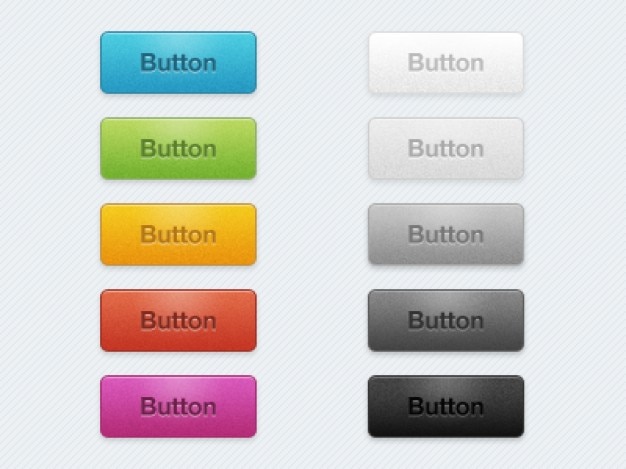 264, аудиокодек AAC. Частота кадров от 15 кадров в секунду до 60 кадров в секунду.
264, аудиокодек AAC. Частота кадров от 15 кадров в секунду до 60 кадров в секунду.
Для установки живой обложки из изображений рекомендуется загружать до 5 изображений в разрешении 1080 × 1920 pixel.
Рекомендации от TargBox SMM ВКонтакте — размер видео 1080 × 1920 pixel не более 30 сек, контейнер mov, кодек H.264, аудиокодек ACC, частота кадров — 30 кадров в секунду (если Вы не загружаете стримы из игр (для всех игр частота должна быть 60 кадров в секунду). Для загрузки изображений мы всегда рекомендуем использовать разрешение больше указанного, но в данном случае нужно придерживаться рекомендованного размера 1080 × 1920 pixel в противном случае изображение обрежется автоматически.
Как добавить обложку ВКонтактеКак добавить обложку ВКонтактеЖелаем Вам успехов в освоении новых инструментов ВКонтекте. А если у Вас возникнут сложности или вопросы команда TargBox всегда рады Вам помочь.
Где находятся меню и панели инструментов?
PowerPoint для Microsoft 365 PowerPoint 2021 PowerPoint 2019 PowerPoint 2016 PowerPoint 2013 PowerPoint 2010 Еще.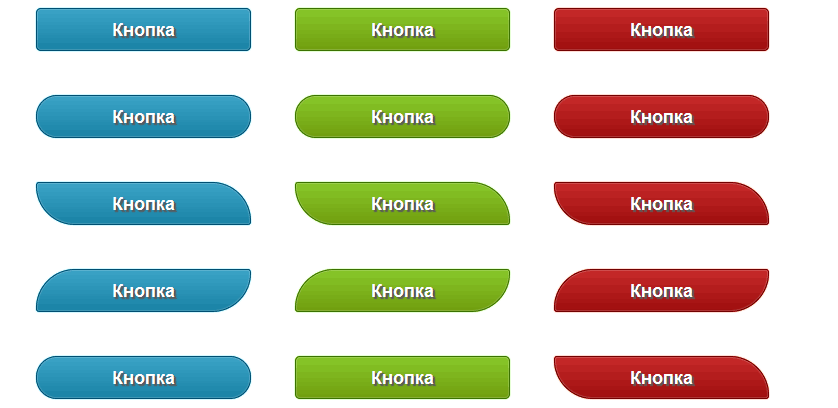 ..Меньше
..Меньше
Несмотря на то что последние версии PowerPoint по виду заметно отличаются от более ранних выпусков, в них по-прежнему доступны привычные команды и функции. Теперь все они визуально упорядочены в меню особого типа, которое называется лентой.
Давайте сначала посмотрим, как работает лента, а затем — как найти нужные функции.
Как работать с лентой?
Когда вы открываете документ PowerPoint, отображается лента, которая выглядит как ряд ярлыков, также называемых вкладками.
Если щелкнуть одну из вкладок ленты, она откроется и вы увидите инструменты и функции, которые в более ранних версиях PowerPoint находились в меню и на панелях инструментов.
Если вы видите функцию со стрелкой , вы можете щелкнуть ее, чтобы получить дополнительные сведения или параметры.
Вы также можете заметить в углу некоторых групп ленты, таких как буфер обмена и группы шрифтов. Щелкните их, чтобы открыть диалоговое окно, связанное с этой функцией. Например, в окне запуска в группе «Шрифт» открывается поле «Шрифт», в котором можно настроить такие эффекты, как заметок, надстрочными знаками или интервалы между знаками.
Щелкните их, чтобы открыть диалоговое окно, связанное с этой функцией. Например, в окне запуска в группе «Шрифт» открывается поле «Шрифт», в котором можно настроить такие эффекты, как заметок, надстрочными знаками или интервалы между знаками.
Содержимое вкладок ленты
Вкладки на ленте объединяют инструменты и функции в зависимости от цели использования. Например, чтобы слайды выглядели лучше, воспользуйтесь функциями на вкладке «Вид». Инструменты для анимирования объектов находятся на вкладке «Анимация».
Давайте вкратце рассмотрим функции, имеющиеся на вкладках ленты PowerPoint.
1. Вкладка «Главная»
Вкладка «Главная» содержит команды Вырезать и Вставить, группы параметров Шрифт и Абзац, а также все, что нужно для добавления и упорядочения слайдов.
2. Вкладка «Вставка»
Чтобы добавить элементы на слайд, используйте вкладку Вставка. Это могут быть изображения, фигуры, диаграммы, ссылки, надписи, видео и многое другое.
3. Вкладка «Дизайн»
На вкладке Дизайн можно добавить тему или цветовую схему, или отформатировать фон слайда.
4. Вкладка «Переходы»
На вкладке Переходы вы можете установить способ смены слайдов. Найдите галерею возможных переходов в группе «Переход к этому слайду». Нажмите кнопку «Дополнительные » в боковой части коллекции, чтобы увидеть все их.
5. Вкладка «Анимация»
Используйте вкладку Анимация, чтобы управлять движениями элементов на слайдах. Обратите внимание на то, что в коллекции в группе «Анимация» можно увидеть множество эффектов анимации, а также другие эффекты, нажав кнопку » «.
Обратите внимание на то, что в коллекции в группе «Анимация» можно увидеть множество эффектов анимации, а также другие эффекты, нажав кнопку » «.
6. Вкладка «Слайд-шоу»
На вкладке Слайд-шоу можно настроить способ показа презентации другим людям.
7. Вкладка «Рецензирование»
Вкладка Рецензирование позволяет вам добавлять комментарии, выполнять проверку орфографии или сравнивать презентации (например, с более ранними версиями).
8. Вкладка «Вид»
Режимы позволяют просматривать презентацию различными способами, в зависимости от этапа создания или представления презентации.
9.
 Файл
Файл
У левого края ленты находится вкладка Файл, которая используется для различных действий с файлом, таких как открытие, сохранение, предоставление общего доступа, экспорт, печать и управление презентацией. Щелкните вкладку
Щелкните в списке сбоку, чтобы сделать то, что вы хотите сделать. Например, нажмите кнопку «Печать», чтобы найти параметры и параметры печати презентации. Нажмите кнопку , чтобы вернуться к презентации, над которую вы работали.
10. Вкладки с инструментами
При выборе отдельных элементов слайда, например изображений, фигур, объектов SmartArt или надписей, может появляться новая цветная вкладка.
В примере, приведенном выше, вкладка Средства рисования появляется при выборе фигуры или надписи. При выборе изображения появляется вкладка Работа с рисунками. Среди других вкладок: «Работа с рисунками SmartArt», «Работа с диаграммами», «Работа с таблицами» и «Работа с видео». Эти вкладки исчезают и изменяются, когда вы выбираете другие элементы презентации.
При выборе изображения появляется вкладка Работа с рисунками. Среди других вкладок: «Работа с рисунками SmartArt», «Работа с диаграммами», «Работа с таблицами» и «Работа с видео». Эти вкладки исчезают и изменяются, когда вы выбираете другие элементы презентации.
впечатления после обновления — Wylsacom
Большой редизайн мобильной платформы.
Долгожданное большое обновление iOS наконец-то вышло для всех. Кто-то с лета на себе тестировал нововведения, кто-то с подозрением смотрит на свежую iOS, но как всегда, это личное дело, ставить обновление или нет. По моим ощущениям, iOS 16 — это свежий взгляд на привычный интерфейс, который первоначально воспринимается неоднозначно, а потом к нему привыкаешь. Человек вообще по своей природе скептически смотрит на всё новое, потом со временем адаптируется и не понимает, как раньше жил без всех этих полезных нововведений.
Приложения на месте
Начну с главного: приложения санкционных банков никуда не делись, что было установлено, всё работает. В моём случае это «Сбер» и «Альфа-Банк». Вот «Альфа-Бизнес», как и предупреждали в банке, перестал запускаться. В качестве решения проблемы можно поставить новое приложение — «Просто Бизнес». Либо заходить через мобильную версию сайта, тут как больше нравится.
В моём случае это «Сбер» и «Альфа-Банк». Вот «Альфа-Бизнес», как и предупреждали в банке, перестал запускаться. В качестве решения проблемы можно поставить новое приложение — «Просто Бизнес». Либо заходить через мобильную версию сайта, тут как больше нравится.
Когда iPhone не похож на iPhone
Знакомство с новой системой начинается с кардинально переработанного локскрина. Первые впечатления дарят массу эмоций, настолько не похож iPhone на обычно скромный по части кастомизации iPhone. Возникает ощущение, что это какой-то китайский Android в плохом смысле этого слова. Был момент, когда некоторые производители выпускали излишне аляповатые оболочки. Вот так и тут, не узнаёшь скупую Apple, но теперь система преобразилась.
Анимированные обои с динамическим освещением — пожалуйста; обои с эффектом глубины, когда изображение закрывает часы — тоже присутствуют; а ещё анимированная погода во весь экран, дикие смеси из эмодзи и готовые портреты на заставку. Вдобавок можно поиграться со шрифтами, выбрав один из восьми подходящих, настроить цвет, при этом ограничиваясь лишь фантазией, а заодно менять виджеты. Я заметил, что погодный виджет работает только с включённой геолокацией, ранее я отключал функцию, выставляя город вручную.
Я заметил, что погодный виджет работает только с включённой геолокацией, ранее я отключал функцию, выставляя город вручную.
Ещё не забывайте, что создаются разнообразные профили с оформлением, удобно для разных ситуаций: к примеру, дом или работа. Или просто использовать шаблоны по настроению, меняя картинки и освежая интерфейс.
Максимальное удовольствие от обновлённого локскрина получат владельцы iPhone 14 Pro и 14 Pro Max, где появится поддержка Always On. Остальным айфоноводам остаётся только завидовать.
Стабильность
Я ставил бета-версию на iPhone 11 Pro летом, потом обновлял по мере выхода новых прошивок. В итоге на тестовом телефоне особых проблем замечено не было — по меркам первых бет было очень даже достойно. Потом вышла релизная версия, поставил на свой iPhone 13 Pro и приятно удивился — он стал работать немного быстрее. Возможно, что проблема была в засорившейся со временем памяти. Замечал, что можно взять какой-нибудь старый айфон, устроить полный сброс данных, затем настроить всё заново — и скорость работы прибавится.
Жора батарейки нет, скорость работы отличная — буду и остальные устройства обновлять до актуальной версии системы.
Улучшили управление
Свершилось: Face ID разблокирует смартфон в горизонтальном режиме, функция была опробована на 13 Pro и 13. На более старом iPhone 11 Pro она не работает, к сожалению. На вполне свежей серии iPhone 12, увы, тоже не активна.
Немного переработали взаимодействие с интерфейсом: кнопки плеера расположены внизу, уведомления тоже находятся в нижней части экрана, как и строчка с поиском. Причём поиск работает и по текстам, распознавая русский язык в документах.
Если не нравится смотреть на кнопку «Поиск» на рабочих столах, её можно скрыть: «Настройки» → «Экран „Домой“» → «Показ на экране „Домой“» → «Выкл.».
Приятный бонус — поддержка вибрации при наборе текстов. Она включается так: «Настройки» → «Звуки, тактильные сигналы» → «Отклик клавиатуры».
Не мешайте
Каждое приложение считает, что должно как минимум раз в день сообщить о скидках, акциях, дать совет — хоть как-то обратить внимание. И это не считая потока сообщений из чатов, каналов и прочих соцсетей. Я борюсь с этим по старой методике: телефон всегда на беззвучном режиме, если кто-то звонит, то вижу уведомление в часах. Но если хочется заморочиться, то можно использовать более точные настройки для режима фокусировки, причём к нему привязываются и настройки экрана блокировки. В зависимости от ситуации будет меняться и стиль оповещения, и набор приложений.
И это не считая потока сообщений из чатов, каналов и прочих соцсетей. Я борюсь с этим по старой методике: телефон всегда на беззвучном режиме, если кто-то звонит, то вижу уведомление в часах. Но если хочется заморочиться, то можно использовать более точные настройки для режима фокусировки, причём к нему привязываются и настройки экрана блокировки. В зависимости от ситуации будет меняться и стиль оповещения, и набор приложений.
Коротко и полезном
Теперь в «Фото» появилась папка с дубликатами — однообразные снимки или картинки проще удалять.
Доступ в раздел со скрытыми и недавно удалёнными фотографиями теперь возможен только через ввод пароля или Face ID либо Touch ID.
Встроенное приложение «Фото» может вырезать объект, для этого не нужны дополнительные программы. Картинку можно тут же переслать. Таким же образом отправляйте изображение и через мессенджеры, скопировав изображение в Safari.
Любителям фотообработки понравится возможность по копированию и вставке правок с одного снимка на другой.
Аналогичным способом работает и поиск дубликатов по контактам.
В iOS появились быстрые заметки: добавляете иконку в «Пункт управления» и можете быстро написать короткую заметку.
В почтовом клиенте можно поставить таймер на отправку писем, а при необходимости отменить отправку. По такой же аналогии работает и iMessage — можно отменить отправку или отредактировать содержимое. А если удалили переписку, то её можно вернуть, в запасе будет 30 дней.
Во время переписки по iMessage можно редактировать отправленное сообщение или даже удалить его. При необходимости оно помечается как непрочитанное. Если стёрли сообщение и хотите его вернуть, то будет 30 дней на отмену ошибочного удаления.
Функция Live Text работает как с текстом, так и с видео: можно переводить тексты на русский язык прямо из роликов. Или сфотографировать номер телефона, а потом позвонить по нему — не придётся набирать вручную.
Для тренировок больше не нужны Apple Watch. Программа «Фитнес» будет собирать сведения при помощи датчиков айфона.
Упростили обмен паролями от сетей Wi-Fi. Теперь, после того как подключились к сети, можно увидеть секретный код. Не придётся переспрашивать у сотрудника кафе или у друга в гостях, когда нужно поделиться паролем ещё с кем-нибудь.
Появились Passkeys — это локально созданные цифровые ключи с защитой через Face ID.
Новая система поможет обойти проверку на гидранты, велосипеды и прочие автобусы: iPhone автоматически определяет CAPTCHA. Опция активируется так: «Настройки» → «Учётная запись Apple ID» → «Пароль и безопасность» → «Автоподтверждение».
При подключении поддельных AirPods к айфону он предупредит, что это не настоящий аксессуар. Страшный сон продавцов фейковых наушников.
Если выделить на фотографии или в тексте сумму, то с помощью встроенного конвертера валюты можно быстро перевести одну единицу в другую с учётом курса.
Обновили приложение «Дом» для управления умными устройствами.
Добавили отображение процента заряда. Функция запускается через «Настройки» → «Аккумулятор» → «Заряд в процентах». Не работает на iPhone XR, iPhone 11, iPhone 12 mini и iPhone 13 mini.
Не работает на iPhone XR, iPhone 11, iPhone 12 mini и iPhone 13 mini.
Обновляемся и машем
Обновление вышло для кучи моделей, начиная с iPhone 8 и новее:
- iPhone 8 и 8 Plus.
- iPhone X и XR.
- iPhone XS и XS Max.
- iPhone 11, 11 Pro и 11 Pro Max.
- iPhone 12 mini, 12, 12 Pro и 12 Pro Max.
- iPhone 13 mini, 13, 13 Pro и 13 Pro Max.
- iPhone 14, iPhone 14 Plus, iPhone 14 Pro и iPhone 14 Pro Max.
- iPhone SE (2020) и SE (2022).
Вместо вывода скажу, что мне обновление понравилось, спасибо Apple за редизайн и многочисленные нововведения.
Предложения магазинов
Предыдущий Secretlab представила геймерский стол в стиле Cyberpunk 2077 Следующий Gucci × The North Face — третья совместная коллекция
20 лучших кнопок социальных сетей HTML5 2022
Раскройте потенциал социальных сетей, используя эти лучшие (и самые крутые) шаблоны кнопок социальных сетей — бесплатно.
Мы рассмотрели множество доступных кнопок и значков в Интернете, но остановились на этих 21.
Вы можете легко найти нужный стиль благодаря разнообразию этой коллекции.
На этом все не заканчивается.
Если вы хотите, вы также можете украсить и брендировать их в соответствии с вашим бизнесом и веб-сайтом.
Эффект социального обмена может принести очень положительных результатов . Мы сами видели это даже в нишах, которые могут быть не слишком популярны в Facebook, Instagram и т. д.
Вы можете использовать эти социальные кнопки Bootstrap, чтобы делиться ВСЕМ, что вы хотите.
Стань общительным!
Кнопки Bootstrap V15
У нас есть множество различных вариантов кнопок для вас, но мы решили включить только те, которые принесут вам наибольшую пользу. Кроме того, вы заметите, что наборы включают в себя несколько кнопок, а не только кнопки социальных сетей.
Вы ВЫИГРЫВАЕТЕ по-крупному.
Bootstrap Buttons V15, вероятно, мой любимый набор из списка . Кнопки социальных сетей бывают двух разных форматов с классным эффектом тени, который исчезает при наведении.
Скачать
Кнопки Bootstrap V18
Кнопки Bootstrap V18 — это набор различных кнопок, ОТЛИЧНЫХ от других. Тем не менее, вы также получаете несколько более традиционных, так что вы можете выбрать любой путь, какой захотите.
Даже если вы не заметите этого с первого взгляда, каждая кнопка также включает в себя тень, которая создает классный эффект клика (исчезновение).
Вы можете попробовать сами, посетив страницу предварительного просмотра демо-версии.
Скачать
Кнопки Bootstrap V13
Несмотря на то, что кнопки Bootstrap V13 находятся на темном фоне , вы можете использовать его с другими стилями фонов. Вам не всегда нужно следовать конфигурациям по умолчанию.
Не стесняйтесь идти против течения.
Здесь вы найдете несколько разных стилей кнопок социальных сетей, так что вы обязательно найдете дизайн, который подходит вам лучше всего . Половина идет со сплошным цветом, а половина просто с контуром.
Загрузить
Bootstrap Buttons V01
Набор простых и универсальных HTML-кнопок для социальных сетей, которые можно быстро интегрировать в любой веб-сайт или блог. Они следуют брендингу каждой социальной платформы, поэтому вы можете использовать их как есть.
Наряду с вариантами со сплошной цветовой структурой, есть и варианты с контуром.
Кроме того, обе версии имеют эффект ЩЕЛЧКА, который работает путем удаления тени.
Загрузить
Colorlib поднимает крутую анимацию CSS3 на новый уровень с помощью своего набора социальных иконок Fancy Flat Animated. У нас есть ведущие значки социальных сетей LinkedIn, Twitter, Instagram, Youtube, Github и Facebook , встроенные простые квадратные фоны .
Многие другие значки также доступны благодаря библиотеке Font Awesome, которая доступна в вашем распоряжении.
При наведении/щелчке по каждому из значков срабатывает специальная АНИМАЦИЯ, которая превращает значки в круг, а не в квадрат по умолчанию. Это может быть отличным дополнением к уже динамичному и интерактивному веб-сайту.
Загрузить
Далее у нас есть SASS-анимированный набор социальных иконок от Colorlib, который содержит специальных всплывающих подсказки для каждой иконки.
Например, всякий раз, когда кто-то наводит курсор на один из значков, он мгновенно получает всплывающую подсказку с уведомлением о том, о чем этот значок. Вы можете ПОЛНОСТЬЮ настроить его, чтобы он отражал ваши идеи и сообщения, или просто оставить их по умолчанию, указав социальную сеть .
Иконки также доступны для GitHub, электронной почты, Facebook, LinkedIn, Twitter, Instagram, Youtube и других социальных сетей на основе Отличный шрифт .
Кроме того, цветовой схемой по умолчанию является серый фон с белым текстом значка.
Скачать
Наконец, у нас есть комбинация двух очень популярных фреймворков в Интернете — Bootstrap и Font Awesome.
Представьте, если бы у этих двоих родился ребенок, вы бы получили этот потрясающий набор иконок не от кого иного, как от Стэна Уильямса. Эти значки будут простираться до GitHub, Apple, Android, Skype и Stack Overflow, а также до всей библиотеки Font Awesome, состоящей из сотен значков.
Этот набор можно приобрести, если вам нужны цвета и СТРОГОЕ высказывание для ваших социальных потребностей.
Скачать
Вот несколько красивых иконок социальных сетей от Colorlib. Этот набор включает набор значков серого цвета для Facebook, Twitter, Instagram, Youtube, Behance и сотен других.
Colorlib добавила легко удаляемую рамку , благодаря которой значки выглядят более компактными и их будет намного легче интегрировать в дизайн.
Однако вы всегда можете убрать границу и использовать понравившиеся значки. Например, в меню навигации нижнего или верхнего колонтитула или в областях содержимого.
Загрузить
Приятно видеть эволюцию Интернета и, в частности, аспектов дизайна таких языков, как CSS3 и HTML5. Вот набор красивых и современных иконок от Colorlib.
В этом наборе представлены четыре основные социальные сети (LinkedIn, Twitter и Facebook) в красивой цветовой гамме и футляр для хранения иконок внутри.
Эффект наведения создан, чтобы помочь вам замаскировать стандартные виджеты обмена социальными сетями более привлекательными значками социальных сетей.
Наведя курсор на ВАШУ ВЕРСИЮ значка, пользователь сможет увидеть прямые кнопки «Нравится», «Поделиться» и «Твитнуть» с реальным количеством репостов!
Загрузить
Colorlib представляет очень легкий набор кнопок социальных сетей , который использует HTML5 для обеспечения очень удобной функции.
Вы получаете простой виджет «значок общего доступа», который можно добавить на свой сайт, но после нажатия на виджет многие сайты социальных сетей EXPANDS можно использовать для обмена контентом или продвижения ваших собственных профилей в социальных сетях.
В обычном стиле Colorlib эти значки поставляются с полной библиотекой Font Awesome со всеми ее сотнями значков.
Загрузить
Крис Диси предлагает набор стильных социальных иконок, которые обеспечивают фоновые эффекты при наведении для МАКСИМАЛЬНОЙ интерактивности между иконками и пользователем.
Каждый набор значков социальных сетей содержит множество значков, специфичных для социальных сетей, и в этом наборе мы находим Twitter, Facebook, Skype и Dribble.
Каждый раз, когда вы наводите курсор на один из значков, фон значка заполняется самый доминирующий цвет каждой из социальных сетей.
Довольно крутая функция, которая не останется незамеченной !
Загрузить
Набор иконок социальных сетей, состоящий только из HTML, от OstrIO — идеальное решение для веб-мастеров, дизайнеров и разработчиков, которым требуется легкое решение для совместного использования социальных сетей для их минималистичных веб-сайтов.
Мы также согласны с тем, что эти значки принесут пользу любому масштабному проекту, поэтому не позволяйте себе ограничиваться концепцией только HTML.
Кроме того, этот набор состоит из четырех наборов разных размеров, благодаря чему его очень легко интегрировать в веб-сайты всех размеров и форм.
Доступность значков социальных сетей варьируется от Pinterest до ВКонтакте, Facebook и Twitter и ДРУГИХ.
Скачать
Эти кнопки социальных сетей имеют аккуратную анимацию , но они также имеют классный эффект градиента . Оказавшись на вашем сайте или в блоге, все ваши посетители без сомнения заметят их.
А стоит над ними зависнуть, азарт зашкаливает.
Почему? Потому что я вам скажу одно – они этого не ожидали!
Несмотря на то, что вам нравится, чтобы ваше присутствие в Интернете было аккуратным, вы всегда можете ОБОГАЩАТЬ вещи небольшими деталями, такими как значки социальных сетей.
Они не будут загромождать вашу страницу какой-либо драмой, а скорее сделают ее более удобной.
Загрузить
Еще больше анимированных иконок для социальных сетей. Эта конкретная коллекция имеет одинаковый эффект для всех иконок, будь то Facebook или Twitter, Pinterest или YouTube.
Когда вы наводите на них курсор мыши, они циркулируют . Этот шаблон подойдет для чего-то более БАЗОВОГО.
Пусть на вашем веб-сайте, в блоге или в интернет-магазине будут нескучные значки социальных сетей.
Они не будут стоить вам ни копейки, так что берите их в руки и проверяйте, как они украшают вашу страницу. Небольшая работа для потрясающих результатов.
Загрузить
Мы признаем, что многие из наборов иконок в нашем списке уже действительно потрясающие и обеспечат отличный социальный обмен миллионам пользователей Интернета.
Этот огромный набор социальных кнопок и значков CSS3 изменит способ отображения информации из социальных сетей на веб-сайтах, в приложениях, проектах, блогах и т. д.
д.
От простых кнопок Evernote до более ТЕХНИЧЕСКИХ кнопок, таких как «Подробнее в Smashing Magazine» или «Доступно в App Store» и тому подобное.
Такие значки добавят характер вашему контенту. Это также повысит ваши шансы на получение репостов в социальных сетях и продаж
Загрузить
Квадратные иконки доминируют на современном рынке наборов социальных иконок.
Шахнур Алам хочет помочь изменить это, предоставив (создав сам) огромное количество и социальных иконок для самых популярных социальных сетей.
Этот конкретный набор появляется на МИНИМАЛИСТИЧЕСКИХ сайтах писателей, в личных журналах и т.п.
Скачать
Дэвид Потрелл уже долгое время занимается разработкой и распространением материалов. Его социальные кнопки со встроенными иконочными шрифтами входят в число самых плавных исполнения такой концепции набора иконок.
Видение Дэвида состоит в том, чтобы предоставить социальные иконки с соответствующими цветовыми схемами. В довершение ко всему, он добавляет рядом с каждым элементом фирменный шрифт. Это ДЕЙСТВИЕ подтверждает подлинность каждой из икон.
Мы в восторге от навыков работы с HTML5 и CSS3, на которые Дэвид обращает наше внимание.
Скачать
ПЛОСКИЙ дизайн не был последовательным в нашем обзоре здесь. Но мы постараемся исправить это, представив действительно эффектная и красивая работа от S.M.Tashrik Anam.
Он хочет предоставить значки, использующие ЭФФЕКТЫ ПЕРЕХОДА CSS3 для усиления динамичного и интерактивного взаимодействия в социальных сетях.
Наведите курсор на каждый из значков и посмотрите, как они разворачиваются, чтобы раскрыть выбранный вами текст.
Скачать
Простота никогда не разочаровывает, хотя некоторые могут назвать этот конкретный набор современным и несколько сложным . Мы искренне верим, что это один из самых простых социальных наборов в нашем списке.
Мы искренне верим, что это один из самых простых социальных наборов в нашем списке.
Вы можете использовать этот шаблон вместо кнопок прямого обмена в социальных сетях на наших страницах с контентом. Это будет особенно хорошо работать в ситуациях, когда мы хотим продвигать наши профили. Этот пакет поддерживает Forrst, Dribbble, Flickr, Designmoo и многие другие.
Найдите время, чтобы проверить это и, возможно, ПРОВЕРИТЬ это на своем сайте, прежде чем ПРИНИМАТЬ окончательное решение.
Загрузить
Набор значков Roll Over включает в себя значки Soundcloud, Pinterest, Facebook, YouTube и Twitter.
Эти значки позволяют вставлять прокручиваемый текст . Эти тексты будут появляться каждый раз, когда посетитель наводит курсор на одну из иконок из этого набора.
Его создал Хьюго Дарби-Браун. Он использовал чистую технологию CSS3 для создания этого шаблона и обеспечения беспрепятственного обмена информацией.
Загрузить
Вышеупомянутые и социальные иконки на основе HTML/CSS. Если вы ищете те, которые вы можете использовать в Adobe Photoshop, Illustrator или в другом месте, вы можете проверить эту коллекцию социальных иконок.
Эти кнопки социальных сетей можно использовать для WordPress, однако для их реализации требуются некоторые технические знания. Итак, вот удобные для начинающих плагины социальных сетей для WordPress.
Дайте нам знать, если вам понравился пост.
Bootstrap 4 Социальные кнопки — примеры и руководство.
Социальные кнопки
Примечание: Эта документация предназначена для более старой версии Bootstrap (v.4). А
для Bootstrap 5 доступна более новая версия. Мы рекомендуем перейти на последнюю версию нашего продукта — Material Design для
Начальная загрузка 5.
Перейти к документации v.5
Социальные кнопки Bootstrap — это кнопки, предназначенные для использования в социальных сетях.
Трудно представить хороший веб-сайт или приложение без интеграции с социальными сетями.
С MDB все просто. Мы предоставляем вам кнопки для самых популярных социальных сетей.
Работают так же, как и обычные кнопки. Если вам нужна дополнительная информация об обычных кнопках, обязательно прочитайте нашу документацию по кнопкам.
22 22 22 22
22 22 22 22
Показать код Изменить в песочнице
<тип кнопки="кнопка">
<я>
Переполнение стека
22
<тип кнопки="кнопка">
<я>
Переполнение стека
22
<тип кнопки="кнопка">
<я>
Переполнение стека
22
<тип кнопки="кнопка">
<я>
Переполнение стека
22
<тип кнопки="кнопка">
<я>
22
<тип кнопки="кнопка">
<я>
22
<тип кнопки="кнопка">
<я>
22
<тип кнопки="кнопка">
<я>
22
Используйте кнопку со значком социальной сети, чтобы указать действие или ссылку на вашем веб-сайте.
Показать код Изменить в песочнице
Используйте эти стили кнопок при создании форм входа в социальные сети с помощью Facebook, Twitter, GitHub, Google и Apple.
Показать код Изменить в песочнице
Добавив класс ., вы можете создать плавающую социальную кнопку. btn-floating
btn-floating
Показать код Изменить в песочнице
22 22 22 22 22 22 22 22 22 22 22 22 22 22 22 22
Показать код Изменить в песочнице
<тип кнопки="кнопка">
<я>
Фейсбук
22
<тип кнопки="кнопка">
<я>
Твиттер
22
<тип кнопки="кнопка">
<я>
Google+
22
<тип кнопки="кнопка">
<я>
Линкедин
22
<тип кнопки="кнопка">
<я>
Ютуб
22
<тип кнопки="кнопка">
<я>
Pinterest
22
<тип кнопки="кнопка">
<я>
ВКонтакте
22
<тип кнопки="кнопка">
<я>
Переполнение стека
22
<тип кнопки="кнопка">
<я>
Инстаграм
22
<тип кнопки="кнопка">
<я>
Слабость
22
<тип кнопки="кнопка">
<я>
Гитхаб
22
<тип кнопки="кнопка">
<я>
Комментарии
22
<тип кнопки="кнопка">
<я>
Электронные письма
22
<тип кнопки="кнопка">
<я>
Дрибббл
22
<тип кнопки="кнопка">
<я>
Реддит
22
<тип кнопки="кнопка">
<я>
Ватсап
22
22 22 22 22 22 22 22 22 22 22 22 22 22 22 22 22
Показать код Изменить в песочнице
<тип кнопки="кнопка">
<я>
22
<тип кнопки="кнопка">
<я>
22
<тип кнопки="кнопка">
<я>
22
<тип кнопки="кнопка">
<я>
22
<тип кнопки="кнопка">
<я>
22
<тип кнопки="кнопка">
<я>
22
<тип кнопки="кнопка">
<я>
22
<тип кнопки="кнопка">
<я>
22
<тип кнопки="кнопка">
<я>
22
<тип кнопки="кнопка">
<я>
22
<тип кнопки="кнопка">
<я>
22
<тип кнопки="кнопка">
<я>
22
<тип кнопки="кнопка">
<я>
22
<тип кнопки="кнопка">
<я>
22
<тип кнопки="кнопка">
<я>
22
<тип кнопки="кнопка">
<я>
22
Мастер дизайна — Шаблоны меню
Все > Меню > Шаблон меню
Профессионально разработанные меню, которые может редактировать ЛЮБОЙ.
 Выберите понравившийся шаблон, настройте его по своему вкусу и загрузите.
Выберите понравившийся шаблон, настройте его по своему вкусу и загрузите.Если у вас есть ресторан или кафе, вы захотите показать то, что вы предлагаете, наилучшим образом. Визуально привлекательное меню может быть таким же привлекательным, как и продукты, которые оно продает. В Мастере дизайна есть как простые, так и подробные шаблоны меню, чтобы заинтересовать ваших клиентов.
Загрузка шаблонов…
Другие шаблоны меню
Шаблон меню
Меню кафе
Шаблон меню пиццы
Меню бара
Футбольное меню
Меню французского ресторана
Итальянское меню
Меню завтрака
Логотип недвижимости
Прейскурант
Видео
Карты рецептов
постов в Instagram
Отчеты
Веб-баннеры
Плакаты
шаблоны/объявления
Фотоколлаж
Листовки
Планировщики
Обложки Facebook
Шаблоны карт
LinkedIn
Этикетки
Резюме
Меню
Твиттер
Открытки
обложки для книг
Творческие ремесла
Купоны
Снэпчат
Визитные карточки
Истории в Instagram
брошюры
События
Ютуб
Табели успеваемости
Шаблоны приглашений
Билеты
Обои для рабочего стола
Шаблон
удостоверения личности
Обложки журналов
Фон
Программы
Свадебные шаблоны
Бланки
Карты лояльности
Веб-объявления
Презентации (16:9)
Обложки подкастов
Планы уроков
Международные даты
Обложки альбомов
предложений
Шаблоны закладок
Логотипы
постов в Facebook
Тамблер
Информационные бюллетени
Сертификаты
Подарочные сертификаты
Продажа
Это то, что мы предлагаем
Минималистский стиль, используемый в наших шаблонах меню, идеально подходит для рекламы ежедневных предложений вашего ресторана. Вы можете легко выделить события дня, используя текст и изображения по вашему выбору. Более подробные дизайны можно использовать для всего меню вашего ресторана, а также они отлично подходят для званых ужинов и свадеб.
Вы можете легко выделить события дня, используя текст и изображения по вашему выбору. Более подробные дизайны можно использовать для всего меню вашего ресторана, а также они отлично подходят для званых ужинов и свадеб.
В нашей библиотеке есть меню для веганов, а также меню напитков и десертов. Свежий цветочный дизайн и изображения аппетитных блюд и напитков являются обычным явлением в этих шаблонах.
После того, как вы использовали наш инструмент перетаскивания для этих шаблонов меню, вы можете сохранить избранное с логотипом в виде сердца. Затем эти шаблоны меню можно бесплатно скачать в Интернете и распечатать.
Бесплатный конструктор шаблонов меню — выбирайте сами
Наша волшебная кнопка изменения размера значительно упростит настройку шаблонов меню. Если вы хотите уменьшить размер меню для рекламы в социальных сетях, вы можете изменить его мгновенно.
Наша индивидуальная цветовая палитра — еще одна замечательная функция, которая упростит процесс создания меню.
Теперь вы можете вернуться к мастеру дизайна со всеми вашими любимыми цветами, хранящимися в одном месте. Это не может быть проще. Вы также можете использовать пипетку цвета, чтобы точно подобрать любой оттенок.
Сделайте свой ресторан еще более заметным с помощью нашего большого ассортимента логотипов для ресторанов. Если в вашем ресторане есть собственная кулинарная книга или книга рецептов, Design Wizard приготовит для вас несколько фантастических дизайнов обложек.
Как создать меню за 4 простых шага с помощью шаблона
1. Выберите шаблон меню из более чем 17 000 готовых шаблонов.
2. Выберите одно из более чем 1 200 000 изображений или загрузите собственное изображение.
3. Измените цвет и текст вашего фирменного сообщения, используя более 100 новых шрифтов.
4. Поделитесь или загрузите собственное новое меню.
youtube.com/embed/_PTzuI5hZVE»/>Создание меню диска
Руководство пользователя Отмена
Поиск
- Руководство пользователя Adobe Premiere Elements
- Введение в Adobe Premiere Elements
- Что нового в Premiere Elements
- Системные требования | Adobe Premiere Elements
- Основы рабочего пространства
- Управляемый режим
- Использование панорамирования и масштабирования для создания видеоэффекта
- Рендеринг с ускорением на графическом процессоре
- Рабочее пространство и рабочий процесс
- Знакомство с главным экраном
- Просматривайте и делитесь автоматически созданными коллажами, слайд-шоу и т. д.
- Основы рабочего пространства
- Настройки
- Инструменты
- Сочетания клавиш
- Просмотр аудио
- Отмена изменений
- Настройка ярлыков
- Работа с рабочими дисками
- Работа с проектами
- Создание проекта
- Настройка параметров и пресетов проекта
- Сохранение и резервное копирование проектов
- Предварительный просмотр фильмов
- Создание видеоколлажа
- Создать видео историю
- Создание мгновенных фильмов
- Просмотр свойств клипа
- Просмотр файлов проекта
- Архивирование проектов
- Рендеринг с ускорением на графическом процессоре
- Импорт и добавление мультимедиа
- Добавить мультимедиа
- Инструкции по добавлению файлов
- Установить продолжительность для импортированных неподвижных изображений
- Импорт аудио 5.
 1
1 - Работа с автономными файлами
- Совместное использование файлов между Adobe Premiere Elements и Adobe Photoshop Elements
- Создание специальных клипов
- Работа с соотношениями сторон и параметрами полей
- Упорядочивание клипов
- Упорядочивание клипов на шкале времени в режиме расширенного просмотра
- Группировать, связывать и отключать клипы
- Расположение клипов на временной шкале в режиме быстрого просмотра
- Работа с маркерами клипа и временной шкалы
- Редактирование клипов
- Уменьшение шума
- Выбрать объект
- откровенные моменты
- Умный трим
- Изменить скорость и продолжительность клипа
- Разрезные зажимы
- Заморозить и удерживать кадры
- Настройка яркости, контрастности и цвета — управляемое редактирование
- Стабилизация видеоматериалов с помощью стабилизатора дрожания
- Заменить кадры
- Работа с исходными клипами
- Обрезка ненужных кадров — управляемое редактирование
- Накладные клипсы
- Редактирование кадров с помощью Auto Smart Tone
- Применение переходов
- Применение переходов к клипам
- Основы перехода
- Регулировка переходов
- Добавление переходов между видеоклипами — управляемое редактирование
- Создание специальных переходов
- Создание эффекта перехода «Затухание яркости» — управляемое редактирование
- Основы специальных эффектов
- Справочник по эффектам
- Применение и удаление эффектов
- Создание черно-белого видео с добавлением цветов — управляемое редактирование
- Переназначение времени — управляемое редактирование
- Основные эффекты
- Работа с пресетами эффектов
- Поиск и организация эффектов
- Редактирование кадров с помощью Auto Smart Tone
- Заполнить рамку — управляемое редактирование
- Создание интервальной съемки — управляемое редактирование
- Рекомендации по созданию цейтраферного видео
- Применение специальных эффектов
- Использование панорамирования и масштабирования для создания видеоэффекта
- Прозрачность и наложение
- Изменение положения, масштабирование или поворот клипов с помощью эффекта «Движение»
- Применение маски эффектов к видео
- Регулировка температуры и оттенка
- Создание эффекта стеклянной панели — управляемое редактирование
- Создание наложения «картинка в картинке»
- Применение эффектов с помощью корректирующих слоев
- Добавление заголовка к фильму
- Удаление дымки
- Создание картинки в картинке — управляемое редактирование
- Создание эффекта виньетирования
- Добавить эффект разделения тона
- Добавить эффекты FilmLooks
- Добавить эффект HSL Tuner
- Заполнить рамку — управляемое редактирование
- Создание интервальной съемки — управляемое редактирование
- Анимированное небо — управляемое редактирование
- Выбрать объект
- Анимированные подложки — управляемое редактирование
- Двойная экспозиция — управляемое редактирование
- Специальные звуковые эффекты
- Микширование звука и регулировка громкости с помощью Adobe Premiere Elements
- Добавление звуковых эффектов к видео
- Добавление музыки к видеоклипам
- Создать повествование
- Использование саундтреков
- Музыкальный ремикс
- Добавление комментария к фильму — управляемое редактирование
- Добавление партитуры к фильму — управляемое редактирование
- Названия фильмов
- Создание титров
- Добавление фигур и изображений к заголовкам
- Добавление цвета и теней к заголовкам
- Редактирование и форматирование текста
- Движущиеся заголовки
- Экспорт и импорт заголовков
- Расположение объектов в заголовках
- Разработка титров для ТВ
- Применение стилей к тексту и графике
- Добавление видео в заголовок
- Меню диска
- Создание меню диска
- Работа с маркерами меню
- Типы дисков и опции меню
- Предварительный просмотр меню
- Совместное использование и экспорт фильмов
- Экспортируйте и делитесь своими видео
- Совместное использование для воспроизведения на ПК
- Основы сжатия и скорости передачи данных
- Общие настройки для совместного использования
Вы можете создать диск DVD или Blu-ray на основе меню, используя один из готовых шаблонов меню, включенных в Premiere Elements. Все шаблоны включают кнопку «Главное меню 1» и кнопку «Меню сцен 1». Кнопки меню автоматически связываются с маркерами меню и сцен на шкале времени в режиме расширенного просмотра. Главное меню содержит как минимум две кнопки: одну для воспроизведения фильма, другую для отображения меню сцен. Некоторые шаблоны содержат дополнительные кнопки в главном меню, с помощью которых можно перейти к другим фильмам, отмеченным вами на временной шкале. Меню сцен обычно содержат кнопки с меткой и миниатюрой сцены.
Все шаблоны включают кнопку «Главное меню 1» и кнопку «Меню сцен 1». Кнопки меню автоматически связываются с маркерами меню и сцен на шкале времени в режиме расширенного просмотра. Главное меню содержит как минимум две кнопки: одну для воспроизведения фильма, другую для отображения меню сцен. Некоторые шаблоны содержат дополнительные кнопки в главном меню, с помощью которых можно перейти к другим фильмам, отмеченным вами на временной шкале. Меню сцен обычно содержат кнопки с меткой и миниатюрой сцены.
Меню может включать звук и движение. Некоторые шаблоны содержат зоны перетаскивания, в которые можно перетащить неподвижное изображение или видео, чтобы персонализировать фон меню. Если вы перетащите видео или изображение в шаблон, который не содержит зоны перетаскивания, перетащенное видео или неподвижное изображение заменит весь фон меню. Видео может служить движущимся фоном для меню или предоставлять все визуальные элементы меню, кроме подсветки кнопок. Видео может включать, например, движущийся фон, прокручиваемые титры и даже изображения кнопок. Продолжительность воспроизведения фонового видео или звука зависит от продолжительности меню. Продолжительность одного цикла фонового аудио и видео не должна превышать 30 секунд.
Продолжительность воспроизведения фонового видео или звука зависит от продолжительности меню. Продолжительность одного цикла фонового аудио и видео не должна превышать 30 секунд.
Вы можете персонализировать шаблон для своего проекта, изменив шрифты, цвета, фон и макет. Изменения шаблона применяются только к текущему проекту; вы не можете сохранить изменения шаблона в Premiere Elements.
При выборе шаблона меню диска не беспокойтесь, если у него недостаточно кнопок меню, чтобы соответствовать каждый маркер в фильме. Premiere Elements создает дополнительные меню и кнопки по мере необходимости.
При выборе шаблон, текст кнопки в меню меняется на имена, которые вы учитывая меню и маркеры сцены. Вы можете назвать маркеры и изменить заголовок меню после выбора шаблона. Если вы не указать имена маркеров, кнопки останутся с именами в шаблоне.
Вы
можно добавить маркеры меню и сцен перед выбором шаблона; или же
вы можете добавлять, перемещать или удалять маркеры после выбора шаблона. Меню диска динамически настраиваются в соответствии с маркерами; добавление,
или удаление кнопок по мере необходимости.
Меню диска динамически настраиваются в соответствии с маркерами; добавление,
или удаление кнопок по мере необходимости.
Нажмите «Инструменты» на панели действий и выберите «Фильм». Меню на панели инструментов.
Выберите шаблон с темой, соответствующей вашей проект. Если вы использовали маркеры главного меню, выберите шаблон с не менее трех кнопок в главном меню. (Первая кнопка помечена Play Movie и второе, Scenes. Дополнительные кнопки ссылки на сцену маркеры на шкале времени в режиме расширенного просмотра.)
Если вы хотите, чтобы Adobe Premiere Elements автоматически добавить маркеры меню для вас, выберите Автоматически добавлять маркеры меню Настройки для меня. Нажмите «Настройки» и выберите один из следующих опции:
В каждой сцене
Помещает маркер сцены в каждую точку редактирования (вырезку) между клипы на дорожке Видео 1.
Каждые _ минут
Размещает маркеры сцены с указанным интервалом.
 (Этот
опция доступна только тогда, когда фильм содержит несколько минут
отснятого материала.)
(Этот
опция доступна только тогда, когда фильм содержит несколько минут
отснятого материала.)Всего маркеров
Равномерно распределяет маркеры по всему диапазону клипов на временной шкале.
Примечание . Если вы решите не добавлять маркеры автоматически, вы можете добавить их позже. Premiere Elements динамически обновляет меню, добавляя кнопки-маркеры главного меню или меню и кнопки сцен, если вы добавляете маркеры.
Нажмите «Продолжить». При необходимости изменить меню свойства на панели настройки.
Кнопки связаны с маркерами в режиме расширенного просмотра временная шкала и имена маркеров вставляются в текст кнопки.
Щелкните миниатюру меню в нижней части Панель «Макет диска» для просмотра меню. При необходимости прокрутите до миниатюры вы хотите просмотреть или изменить размер панели, чтобы миниатюры отображались рядом друг с другом.
После выбора шаблона вы можете настроить меню,
предварительно просмотреть диск или записать диск.
Доступны шаблоны меню для Adobe Premiere Elements онлайн. Чтобы скачать шаблоны меню:
Щелкните правой кнопкой мыши/щелкните, удерживая нажатой клавишу Ctrl, шаблон меню.
Щелкните Загрузить сейчас, чтобы загрузить выбранный шаблон. Нажмите Загрузить Все, чтобы загрузить все шаблоны меню.
Нажмите кнопку «Загрузить в фоновом режиме», чтобы загрузить содержимое в фоновом режиме, пока вы продолжаете работать в Adobe Premiere Elements.
Синяя полоса в правом верхнем углу содержимого указывает на содержимое не скачивается. Для загрузки содержимого требуется доступ в Интернет.
Вы можете настроить фоновое изображение, кнопки, названия меню, и типографика для любого шаблона меню.
Вы можете персонализировать фон меню с помощью видеоклипы, видеоклипы со звуком, аудиоклип, неподвижные изображения, или неподвижные изображения со звуком.
Некоторые меню имеют специальное меню
зоны, где вы можете разместить видео или неподвижные изображения. Шаблоны с
зоны перетаскивания содержат черную область перетаскивания и сообщение «Добавьте сюда свои медиафайлы».
Вы можете размещать видео и неподвижные изображения, даже если меню не
иметь зону сброса. В этом сценарии СМИ заменяют все
фон. В некоторых меню без зон перетаскивания есть дополнительные изображения, которые
остается перед вашим видео.
Шаблоны с
зоны перетаскивания содержат черную область перетаскивания и сообщение «Добавьте сюда свои медиафайлы».
Вы можете размещать видео и неподвижные изображения, даже если меню не
иметь зону сброса. В этом сценарии СМИ заменяют все
фон. В некоторых меню без зон перетаскивания есть дополнительные изображения, которые
остается перед вашим видео.
В панели меню диска щелкните миниатюру меню, которое вы хотите изменить.
В панели меню щелкните Обзор, а затем найдите и выберите клип на жестком диске.
Когда установлены и видео, и аудио, и вы заменяете один из клипов, другой клип остается установленным, если вы не выберете фоновое видео, которое также содержит звук. В таком случае фон аудио переопределяет существующее аудио.
Укажите параметры в представлении «Свойства» (Фон меню). панель) панели задач:
Перезагрузить
Устанавливает в качестве фона исходный фон шаблона.
В точке
Устанавливает точку входа видео- или аудиоклипа.
 Перетащите
таймкод к нужному кадру.
Перетащите
таймкод к нужному кадру.Играть в
Воспроизведение мультимедиа в миниатюре. Значок меняется с кнопку «Воспроизвести» до кнопки «Пауза». Нажмите кнопку Пауза, чтобы остановить воспроизведение и установите точку начала фона.
Использовать неподвижный кадр
Устанавливает текущий кадр видеоклипа в качестве неподвижного фонового изображения. Перетащите тайм-код, чтобы установить кадр.
Применить переход по умолчанию перед циклом
Каждый раз добавляет переход, который вы установили по умолчанию видео начинается сначала.
Продолжительность
Устанавливает продолжительность фонового видео или аудио из В баллах.
Применить ко всем меню
Применяет фон ко всем меню диска.
В нижней части панели «Разметка диска» щелкните миниатюру меню, которое хотите изменить.

Сделать что-нибудь из следующих:
Чтобы изменить размер элемента меню, выберите его на панели «Разметка диска». Вокруг элемента появляется прямоугольник (называемый ограничивающей рамкой ) с восемью точками выбора. Перетащите любую точку выделения, чтобы изменить размер элемента. Кроме того, в версиях на латинском языке вы можете использовать клавиши – (минус) или = (равно) на клавиатуре, чтобы изменить размер элемента пропорционально во всех направлениях. Клавиша равенства увеличивает элемент.
После выбора шаблона вы можете
изменить текст меню или внешний вид любого главного меню или сцены
кнопки. Вы также можете удалить любую кнопку. Потому что кнопки
связаны с маркерами, удаление кнопки удаляет сгенерированный маркер
Это.
В нижней части панели «Разметка диска» нажмите эскиз меню, которое вы хотите изменить.
Чтобы отредактировать текст или кнопки, не связанные с маркерами, дважды щелкните заголовок меню или кнопку и отредактируйте текст в диалоговом окне «Изменить текст». коробка. Чтобы использовать несколько строк, нажимайте Ctrl+Enter для каждой новой строки. Нажмите «ОК».
Чтобы изменить кнопки, связанные с маркерами, дважды щелкните текст или кнопка, выполните одно из следующих действий в диалоговом окне «Маркер меню». поле, а затем нажмите ОК:
Чтобы переименовать маркер (и кнопку в меню), введите новое имя и нажмите ОК. Чтобы использовать несколько строки, нажимайте Ctrl+Enter для каждой новой строки. Держите имя коротким, поэтому чтобы он помещался в меню и не перекрывал другую кнопку.
Чтобы выбрать изображение, которое вы хотите отобразить на кнопке эскиза в меню, перетащите тайм-код смещения эскиза и нажмите ОК.
 (Эта миниатюра предназначена только для отображения меню. Если вы выберете
Параметр «Кнопка меню движения», запускается видео, связанное с кнопкой.
в месте маркера.)
(Эта миниатюра предназначена только для отображения меню. Если вы выберете
Параметр «Кнопка меню движения», запускается видео, связанное с кнопкой.
в месте маркера.)Чтобы удалить кнопку, щелкните Удалить. Маркер удалены из шкалы времени в режиме расширенного просмотра и кнопки из меню. Кроме того, вы можете щелкнуть правой кнопкой мыши/щелкнуть с нажатой клавишей CTRL по маркеру кнопки. на временной шкале и выберите «Очистить маркер меню».
Задайте настройки текста
Вы можете изменить свойства текста для заголовков меню и кнопок, включая шрифт, размер, стиль и цвет.
В нижней части панели «Разметка диска» нажмите эскиз меню, которое вы хотите изменить.
Выберите заголовок меню или текст кнопки.
Выполните любое из следующих действий на панели «Свойства»:
Выберите шрифт в меню «Изменить шрифт текста». меню. (Возможно, вам придется выбрать треугольник рядом с текстом, чтобы увидеть варианты текстовых атрибутов.
 )
)Выберите стиль текста в меню «Изменить стиль шрифта», или щелкните значки полужирный, курсив или подчеркнутый. Вы можете нажать больше чем одна икона.
Выберите размер текста в меню «Изменить размер текста».
Щелкните значок «Изменить цвет текста» рядом с кнопкой «Изменить». в меню «Размер текста» и выберите цвет в палитре цветов Adobe.
Чтобы применить настройки текста к похожим текстовым элементам во всех меню нажмите «Применить ко всем кнопкам сцены», «Применить ко всем текстовым кнопкам», или Применить ко всем кнопкам маркеров.
Кнопки анимации
Вы можете добавить видео в главное меню и сцену кнопки меню, если шаблон содержит кнопки, отображающие миниатюру.
В нижней части панели «Разметка диска» нажмите эскиз меню, которое вы хотите изменить.
Выберите кнопку на панели «Разметка диска».
В В окне «Свойства» панели «Задачи» выберите «Кнопка меню движения».

Установите точку входа, где вы хотите, чтобы клип начал воспроизводиться при отображении меню. Вы можете либо использовать кнопку Play/Stop для просмотра клипа в миниатюре или редактирования тайм-кода In Point поле.
Чтобы установить продолжительность воспроизведения клипа, щелкните фон меню, а затем в представлении «Свойства» в разделе «Кнопка меню движения» отредактируйте поле тайм-кода «Длительность».
Продолжительность, которую вы устанавливаете для кнопки меню движения применяется ко всем кнопкам меню движения на диске.
Если вы решите, что вам не нравится
ваш выбор меню диска, вы можете легко перейти к другому
шаблон. Вы потеряете все изменения, внесенные в заголовки меню, немаркированные
названия кнопок (кнопка «Воспроизведение» или кнопка «Сцены») и настройки текста (шрифт, цвет,
стиль и др.). Вы не потеряете изменения, внесенные в фон
и кнопки маркеров (маркеры главного меню и маркеры сцен). Когда ты
редактировать текст кнопки, вы фактически меняете имя маркера меню,
и новое имя маркера используется при создании новых меню.
Нажмите кнопку «Тема меню» на панели меню «Фильм».
Выберите шаблон меню и нажмите «Продолжить». Premiere Elements отображает новые меню в Панель макета диска.
Если вы решите, что не хотите использовать меню на диске DVD или Blu-ray, вы можете сбросить компоновку, чтобы создать диск с автоматическим воспроизведением.
Хотя диск с автоматическим воспроизведением не содержит меню, которые ссылаются на маркер, существующие в проекте маркеры меню и сцен могут быть полезны. Кнопки «Далее» и «Назад» на пульте дистанционного управления проигрывателя DVD или Blu-ray позволяют переходить вперед или назад к маркерам главного меню и маркерам сцен. Маркеры остановки игнорируются.
На панели «Настройка» нажмите «Автовоспроизведение».
Меню удалены с панели настройки и маркеры являются точками раздела на диске с автоматическим воспроизведением.
Больше похожего
- Обзор панели Preview Disc
- Руководство по записи дисков и совместимость
- Добавить меню, сцену или маркеры остановки вручную
- Укажите переход по умолчанию
- Добавить меню, сцену или маркеры остановки вручную
- Бесплатный онлайн-конструктор меню
Войдите в свою учетную запись
Войти
Управление учетной записью
Установка часового пояса автоматически отображается серым цветом в Windows 11
Существует множество приложений и веб-сайтов, доступ к которым невозможен без установки правильного часового пояса. Windows хорошо знает об этой возможности и включила возможность автоматической установки часового пояса. Однако, по некоторым данным, Автоматическая установка часового пояса отображается серым цветом на некоторых компьютерах с Windows 11 и Windows 10. В этом посте мы поговорим о решениях этой ошибки.
Windows хорошо знает об этой возможности и включила возможность автоматической установки часового пояса. Однако, по некоторым данным, Автоматическая установка часового пояса отображается серым цветом на некоторых компьютерах с Windows 11 и Windows 10. В этом посте мы поговорим о решениях этой ошибки.
Не удается автоматически установить часовой пояс в Windows 11/10
Почему пункт Установить часовой пояс автоматически отображается серым цветом?
Автоматическая установка часового пояса — это функция, доступ к которой имеет только администратор. Они могут дать разрешение пользователям на доступ к этой функции. В противном случае эта функция будет недоступна в приложении «Настройки». Таким образом, ИТ-администратору необходимо автоматически включить настройку часового пояса перед развертыванием устройства. Однако это не означает, что пользователь не может включить эту функцию. Есть несколько способов, о которых мы поговорим, с помощью которых вы можете включить эту функцию даже после развертывания устройств.
Кроме того, если вы не подключены к сети, проверьте, не отключено ли ваше местоположение. Большинство из нас склонны запрещать приложениям и службам доступ к местоположению. Если это так, вам нужно включить местоположение на вашем компьютере. Некоторые пользователи, которые не были частью какой-либо сети и у которых были включены службы определения местоположения, также сообщали об этой проблеме. У нас есть некоторые решения, которые могут помочь и им. Итак, не теряя времени, давайте перейдем к руководству по устранению неполадок.
Исправление Установка часового пояса автоматически становится серой в Windows 11
Если автоматически установить часовой пояс неактивно, следуйте рекомендациям и решениям, чтобы устранить проблему.
- Включить службы определения местоположения из настроек
- С помощью редактора реестра
- С помощью групповой политики
- Устранение неполадок при чистой загрузке
- Восстановление файлов Windows
Для выполнения некоторых рекомендаций могут потребоваться права администратора.
1] Включить службы определения местоположения в настройках
Прежде всего, мы должны убедиться, что службы определения местоположения не отключены на вашем компьютере. Это важно, так как для автоматической установки часового пояса Windows необходимо иметь представление о вашем местонахождении. Если сама служба отключена и ваше местоположение не может быть получено, существует вероятность, что Windows не позволит вам включить функцию «Установить часовой пояс автоматически». Итак, выполните предписанные шаги, чтобы включить службы определения местоположения на вашем компьютере с Windows 11.
- Запустите Настройки с помощью Win + I.
- Нажмите на вкладку Конфиденциальность и безопасность .
- Прокрутите вниз до «Разрешения приложений» и нажмите «Расположение».
- Включите параметры Службы определения местоположения и Разрешить приложениям доступ к вашему местоположению .

Теперь перезагрузите компьютер и проверьте, разрешено ли вам автоматически устанавливать часовой пояс.
2] Используйте редактор реестра
Если вы не можете включить функцию автоматического часового пояса в настройках Windows, попробуйте сделать то же самое в редакторе реестра. Это может быть не решением, а обходным путем, который можно попробовать, если ИТ-администратор развернул устройства перед включением этих функций. Чтобы сделать то же самое, запустите Редактор реестра. Вы можете сделать это, выполнив поиск приложения в меню «Пуск» или запустив «Выполнить», набрав «Regedit» и нажав «ОК». Затем перейдите к следующему местоположению.
Computer\HKEY_LOCAL_MACHINE\SYSTEM\CurrentControlSet\Services\tzautoupdate
Найдите значение Start, дважды щелкните его и установите значение 3, чтобы включить автоматическую установку часового пояса, и 4, чтобы отключить то же самое. Вы также должны включить функцию «Расположение», если она тоже неактивна, перейдите в следующее место в редакторе реестра.
Компьютер\HKEY_LOCAL_MACHINE\SOFTWARE\Microsoft\Windows\CurrentVersion\CapabilityAccessManager\ConsentStore\location
Дважды щелкните значение, введите «Разрешить» и нажмите «ОК». Надеюсь, это поможет вам.
3] Использование групповой политики
Откройте редактор групповой политики и перейдите к следующему параметру:
Конфигурация компьютера > Административные шаблоны > Компоненты Windows > Местоположение и датчики > Провайдер местоположения Windows > Отключить поставщика местоположения Windows.
Установите для параметра Отключить поставщика услуг определения местоположения Windows значение в значение Не настроено.
Нажмите «Применить» и выйдите.
4] Устранение неполадок в чистой загрузке
На вашем компьютере может быть установлено стороннее программное обеспечение, которое отключило рассматриваемую функцию. Поскольку мы понятия не имеем, что это за приложение, нам нужно выполнить чистую загрузку, которая отключит все службы, не принадлежащие Microsoft, а затем посмотреть, не отображается ли опция по-прежнему серым цветом. В случае, если опция не выделена серым цветом, значит какое-то стороннее приложение мешает, и вам придется определить и отключить его.
В случае, если опция не выделена серым цветом, значит какое-то стороннее приложение мешает, и вам придется определить и отключить его.
Чтобы выполнить чистую загрузку, выполните указанные действия.
- Введите «MSConfig» в строке поиска и нажмите Enter.
- Перейти к Services.
- Установите флажок, связанный с Скрыть все службы Microsoft , и нажмите кнопку Отключить все .
- Нажмите Применить > Хорошо и перезагрузите компьютер.
Это запустит вашу систему в состоянии «Чистая загрузка». Убедитесь, что параметр Автоматически установить часовой пояс по-прежнему неактивен. Если нет, то вам нужно включать процессы вручную, пока вы не наткнетесь на виновника. Как только вы узнаете виновника, удалите его из своей системы, и ваша проблема будет решена.
5] Восстановить файлы Windows
Далее давайте попробуем восстановить ваши системные файлы с помощью некоторых команд. Мы будем запускать некоторые команды cmd, которые будут сканировать и восстанавливать ваши системные файлы. Чтобы сделать то же самое, сначала откройте командную строку с правами администратора. Затем выполните следующие команды.
Мы будем запускать некоторые команды cmd, которые будут сканировать и восстанавливать ваши системные файлы. Чтобы сделать то же самое, сначала откройте командную строку с правами администратора. Затем выполните следующие команды.
SFC/сканировать DISM/Онлайн/Cleanup-Image/CheckHealth DISM /Online /Cleanup-Image /ScanHealth DISM /Online /Cleanup-Image /RestoreHealth
Этим командам может потребоваться некоторое время для выполнения соответствующих задач. Как только это будет сделано, перейдите в «Настройки» и посмотрите, решена ли проблема.
Мы надеемся, что вы сможете решить проблему с помощью решений, упомянутых в этой статье.
Читайте также: Автоматическая настройка летнего времени неактивна в Windows
Как автоматически установить дату и время в Windows 11?
Когда вы устанавливаете часовой пояс, ваша дата и время устанавливаются автоматически, поскольку Windows просматривает ваш часовой пояс и извлекает соответствующую информацию, используя ее в качестве справочной. Хотя вы можете изменить дату и время вручную, вам не нужно делать то же самое, так как часовой пояс, который устанавливается автоматически, всегда будет точным. Чтобы включить автоматический выбор часового пояса, выполните указанные шаги.
Хотя вы можете изменить дату и время вручную, вам не нужно делать то же самое, так как часовой пояс, который устанавливается автоматически, всегда будет точным. Чтобы включить автоматический выбор часового пояса, выполните указанные шаги.
- Откройте Настройки.
- Перейдите к Время и язык > Дата и время.
- Включите переключатель для Автоматическая установка времени и Автоматическая установка часового пояса.
Отключите настройки и посмотрите, решена ли проблема.
Чтение:
- Часы Windows Неверное время? Вот рабочее исправление!
- Служба времени Windows не работает; Синхронизация времени не работает.
«Он не имеет в виду меня!» — 9to5Fortntie
SpecialTwitch
Administrator11 минут назад
0 2 4 минуты чтения
ZDF Magazin Royal с Яном Бёмерманном вечером 16. 9. занят серией FIFA и лутбоксами. Сразу после того, как шоу появилось в медиатеке ZDF, немецкий стример Максимилиан «Trymacs» Штеммлер посмотрел его на Twitch с 22 000 зрителей: он является одним из крупнейших стримеров FIFA 22 в Германии и известен тем, что зарабатывает много денег на тратах. игры. Хотя он появляется в видео, он не чувствует, что критика адресована ему.
9. занят серией FIFA и лутбоксами. Сразу после того, как шоу появилось в медиатеке ZDF, немецкий стример Максимилиан «Trymacs» Штеммлер посмотрел его на Twitch с 22 000 зрителей: он является одним из крупнейших стримеров FIFA 22 в Германии и известен тем, что зарабатывает много денег на тратах. игры. Хотя он появляется в видео, он не чувствует, что критика адресована ему.
Что было в видео о ?
- Выпуск ZDF Magazin Royale от 16.9. рассматривал «темные паттерны» в видеоиграх: механики, предназначенные для того, чтобы расстраивать игроков, чтобы заставить их тратить деньги на микротранзакции, чтобы преодолеть это разочарование.
- В частности, серия FIFA от EA была в центре внимания. ФИФА часто критикуют за их лутбоксы, «Пакеты ФИФА». Вы сами видите в этом «вполне этичные механизмы неожиданности», подобные яйцам-сюрпризам.
- Снова и снова показывались немецкие Twitch-стримеры, выполняющие рекламную функцию в этом космосе, как считает ZDF Magazin Royale.

Вклад MeinMMO от 2020 года также был связан с трансляцией.
Сегодня Ян Бёмерманн сразится с MontanaBlack в ZDF Magazin Royale? Вот как вы видите шоу – обновление
Trymacs реагирует на ZDF Magazin Royale – зрители MontanaBlack также смотрят
Что было особенного в шоу? Бёмерманн пародировал стримеров Twitch во время шоу, «реагируя» в прямом эфире на собственное видео.
Он сделал это в роли, отсылающей к немецкому стримеру MontanaBlack. Вы можете судить по тому факту, что вымышленный стример сказал, что не очень хорошо разбирается в теме «налоги» — это действительно его расстраивает. Известно, что у MontanaBlack были проблемы с IRS.
Trymacs подавился смехом от этой аллюзии — точно так же, как в более позднем ролике, показывающем появление MontanaBlack на gamescom 2022, в котором стример произнес слово «стоп-сигнал» вместо слова «горючий».
Trymacs занимает второе место в немецком FIFA Twitch и является известным обналичивателем
Почему реакция Trymacs волнует? Немецкий стример Trymacs известен своим контентом о FIFA:
Он послужил шаблоном для пародии Бёмерманна:
MontanaБлэк за 2 минуты карьеры и жизни: что в нем особенного?
Trymacs резко критикует EA, требует запретить FUT в Германии
Как Trymacs отреагировал на видео ? Стример неоднократно отвечал одобрением на видео. Он сказал, что надеется, что это видео дойдет до многих — всего за две недели до выхода FIFA 23.
Он сказал, что надеется, что это видео дойдет до многих — всего за две недели до выхода FIFA 23.
Стример Twitch резко раскритиковал EA и даже призвал запретить режим лутбоксов «FUT» в Германии, по крайней мере, в текущей версии.
Когда на видео было видно, как он сам лихорадочно аплодирует рисунку Роналду, он сказал: Люди наверняка подумают, что он сумасшедший. Но вы должны знать, что ни один немецкий ютубер не использовал CR7 годами.
Рекомендуемый редакционный контент
На этом этапе вы найдете внешний контент от Twitch, который дополняет статью.
Я даю согласие на отображение внешнего контента. Персональные данные могут быть переданы на сторонние платформы. Узнайте больше о нашей политике конфиденциальности.
В конце концов он столкнулся с собственным чатом, Бёмерманн имел в виду его своей критикой стримеров Twitch с этим видео.
Trymacs прочитал сообщение от босса: «Боже мой, он имеет в виду тебя».
На что он ответил:
Нет, он не имеет в виду меня.
Он имеет в виду людей, которые анимируют: Эй, купите карту PlayStation сейчас со скидкой 5% у моего продавца ключей. […] Те, кто до сих пор зарабатывают, которые зарабатывают на пристрастии зрителей к азартным играм. «Он имеет в виду именно тебя» — Ну, я ничего не заработаю, если ты пристрастишься к азартным играм. Ни копейки. Я не продал карту PlayStation. Я не партнер ЕА. Я единственный, кто не продвигает FIFA.
Тримакс считает себя человеком, который неоднократно критиковал ФИФА и уже многое в результате потерял:
EA расправляется с этим. Как только кто-то скажет, что за хрень делает EA — я все равно в нее играю, но скажу, что за хрень — ты попадешь в черный список для всех спонсоров. Раньше я много чего делал с EA. Что мы придумали? Anthem, Battlefield, много игр. Все кончено, потому что я так сильно ругаю ФИФА.
Trymacs следует логике: есть люди хуже меня
Стример Twitch считает свою игру довольно безобидной. Потому что он играет только в такие игры, как Hayday или Clash of Clans. Кроме того, он всегда предостерегает от того, чтобы не следовать его примеру и не тратить деньги. Потому что это бесполезно.
Потому что он играет только в такие игры, как Hayday или Clash of Clans. Кроме того, он всегда предостерегает от того, чтобы не следовать его примеру и не тратить деньги. Потому что это бесполезно.
Он видит свои игры значительно иначе, чем недовольные стримеры казино. Если бы он начал показывать стримы казино:
- может 5000-10000 человек запустили бы казино
- из них, может быть, 500 человек пристрастились бы к азартным играм
- и из 500 может 10 убили бы себя
Если бы я согласился на миллион долларов для казино, 100% моего сообщества, где я соломинка, которая ломает спину верблюду, по крайней мере, 10 человек покончили бы с собой из-за меня. В Хайдее такого нет.
Рекомендуемый редакционный контент
На этом этапе вы найдете внешний контент от Twitch, который дополняет статью.
Я даю согласие на отображение внешнего контента. Персональные данные могут быть переданы на сторонние платформы.


